2.2 Designer 中的規則產生器任務
本節包含在「規則產生器」中執行常見任務的指示:
2.2.1 開啟規則產生器
「規則產生器」可以從「模型大綱」檢視窗、「規則流程」檢視窗或規則集中開啟。
模型大綱檢視窗
-
在 Designer 中開啟專案。
-
按一下「」索引標籤 > 選取「」圖示。
-
連按兩下「模型大綱」檢視窗中列出的規則,或以滑鼠右鍵按一下「」。
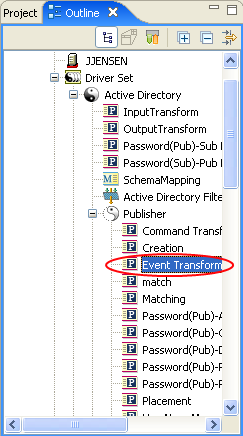
規則流程檢視窗
-
在 Designer 中開啟專案。
-
選取「」索引標籤 > 選取「」圖示。
-
以滑鼠右鍵按一下「規則流程」檢視窗中的規則 (如「相符」規則),然後選取「」。
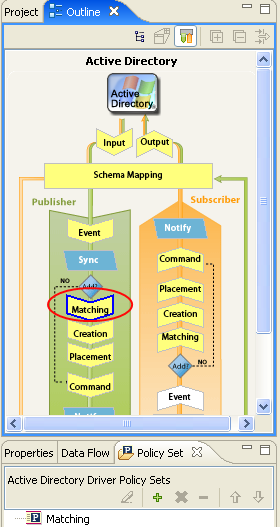
-
您也可以連按兩下「規則流程」中的「相符」規則。
-
選取規則,然後按一下「」。
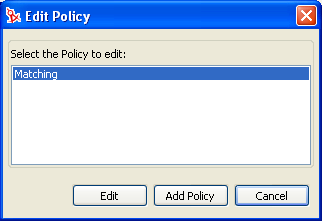
規則集
-
以滑鼠右鍵按一下規則集中的規則,然後按一下「」。
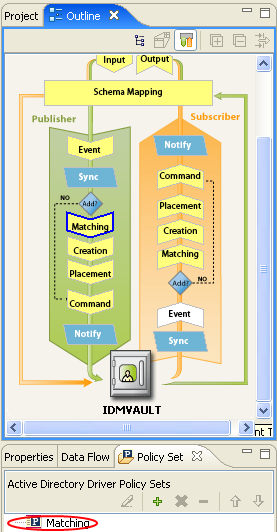
-
您也可以選取規則集中的規則,然後按一下「」圖示。
若要以不捲動的方式查看「規則產生器」視窗中的所有資訊,請連按兩下規則索引標籤,讓「規則產生器」填滿整個視窗。 若要將視窗縮到最小,則再次連按兩下規則索引標籤。
圖 2-1 規則產生器的完整畫面
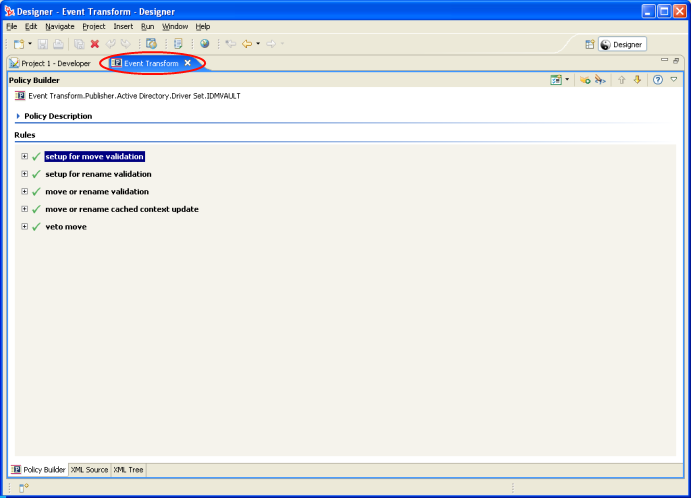
2.2.2 建立規則
規則會將資料傳送至已連接系統。 規則是透過規則集建立的。
存取規則集
-
從開啟專案中的「」檢視窗選取驅動程式物件。
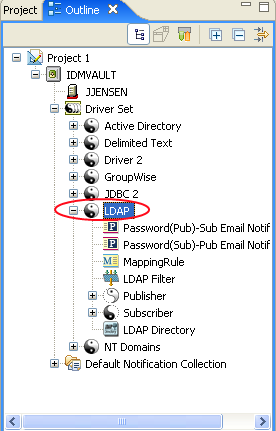
-
選取「」索引標籤。
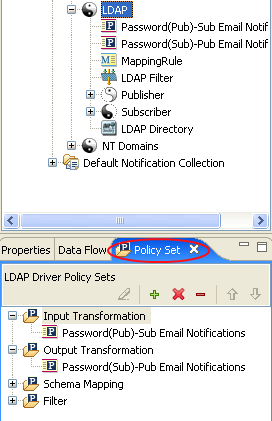
如果「」索引標籤未顯示:
-
按一下雙箭頭。
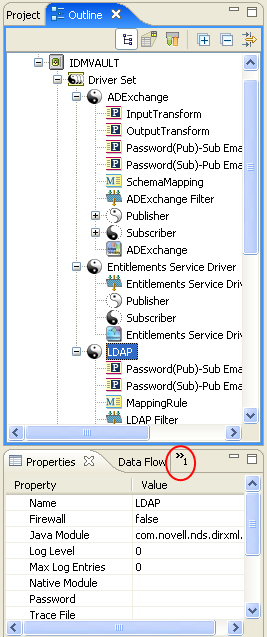
-
選取「」。
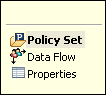
使用規則集
規則集包含工具列和規則清單。
規則清單會顯示包含於選定規則集的所有規則。 轉換時,清單中的規則是由上往下執行。 工具列包含按鈕和下拉式功能表,可用於管理清單中顯示的規則,包括編輯、新增、刪除、重新命名及變更規則的處理順序。
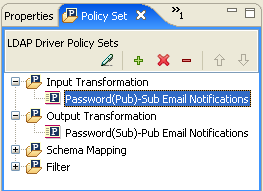
規則集工具列
規則集會顯示規則的副本。 工具列上的按鈕會隨選取的項目而啟用或停用。 以下會說明各種圖示。
表 2-1 規則集工具列
|
操作 |
說明 |
|---|---|
|
|
啟動「規則產生器」。 |
|
|
啟動「新增規則精靈」。 |
|
|
從專案中刪除規則。 |
|
|
從選定規則集物件中移除規則,但不將其刪除。 |
|
|
將規則在處理順序中的位置上移。 |
|
|
將規則在處理順序中的位置下移。 |
鍵盤支援
您可以使用按鍵和滑鼠瀏覽規則集。 受支援的按鍵列於下方。
使用「新增規則精靈」
「新增規則精靈」會在您按一下工具列內的「」圖示時啟動。 「新增規則精靈」可讓您執行下列動作:
若要啟動「新增規則精靈」,請執行下列動作:
-
在「」檢視窗中選取驅動程式。
-
在規則集中選取規則集項目,然後按一下工具列內的「」圖示。
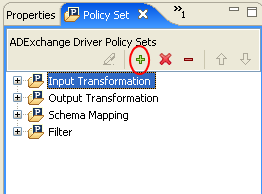
建立規則
-
在「新增規則精靈」中,選取「」,然後按「」。

-
提供規則名稱。
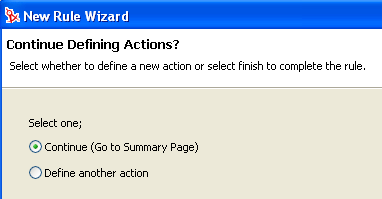
-
接受預設的容器,或瀏覽至要在其中建立規則的「驅動程式」、「發行者」或「訂閱者」物件,並加以選取。
此項決定依據您要如何組織規則而定。 在預設狀態下,規則會放置在啟動「新增規則精靈」時,於「」索引標籤內選取的容器物件下。 例如,若您在「」索引標籤內移至某「發行者」物件,然後新增規則至規則集,則該規則預設會放置在 Publisher 容器下。 若您要在不同的容器內建立規則,可以變更此項設定。 例如,您可以在虛構的驅動程式下設定一個規則庫,將所有常用的規則放置於此驅動程式下,然後只需從其他的驅動程式參考這些規則即可。 這樣一來,該規則就會是公用的規則。 若您需要變更規則,僅需進行一次即可。 若某規則不會被多個驅動程式重複使用,您通常可在使用該規則的驅動程式或通道之下建立該規則。
-
選取要實作的規則類型。 規則類型預設為「」。 若您不希望使用「DirXML® 程序檔」,則可以選取「」或「」。
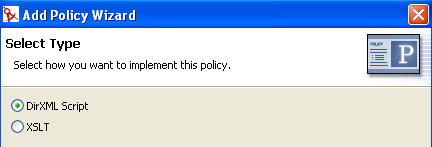
-
按一下「」。
若選取了「綱要映射」規則,將會提供「綱要映射」的其他選項。 新規則會出現在展開的規則集中。
您也可以對某規則集按一下滑鼠右鍵,以新增規則。
-
在某規則集上按一下滑鼠右鍵 (例如:「輸入轉換規則集」)。
-
選取「」。
-
選取要實作規則的方法: 「」或「」。
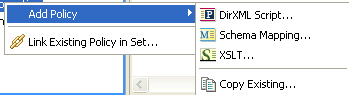
-
為規則命名。
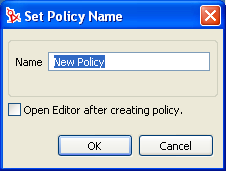
-
按一下「」。
-
按一下「」。
複製規則
-
在「新增規則精靈」中,選取「」,然後按「」。
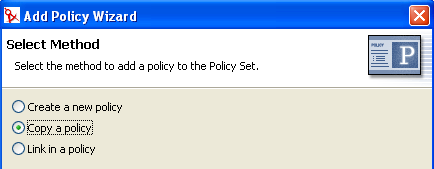
-
為規則命名。
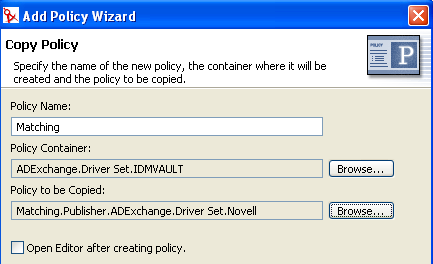
-
接受預設的容器,或瀏覽至要在其中建立規則的「驅動程式」、「發行者」或「訂閱者」物件,並加以選取。
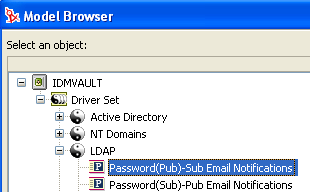
-
瀏覽至要複製的規則並加以選取,然後按一下「」。
-
按一下「」,為選取的規則建立副本。
連結至規則
-
在「新增規則精靈」中,選取「」,然後按「」。
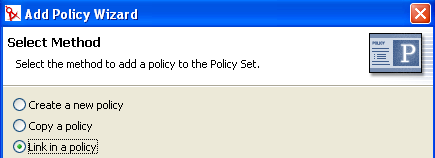
-
按一下「」啟動模型瀏覽器。
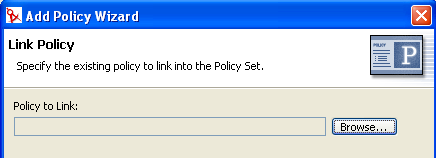
-
瀏覽至要連結之規則集的「規則」物件並加以選取,然後按一下「」。
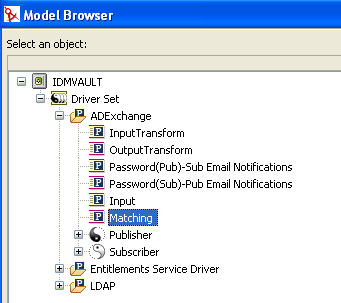
將規則連結至規則集不會建立新的「規則」物件, 而是新增一項參考至現有的規則。 此參考可以是任何位於目前 Identity Vault 內的現有規則。 此參考不需要包含在目前的「驅動程式」物件中,但規則類型必須是將連結之規則集的有效規則類型。 例如,您不能將「綱要映射」規則連結至「輸入」規則集。
在檢視所有規則時,不允許將某規則連結至規則集。
-
按一下「」,以連結至選取的規則。
2.2.3 建立規則
規則 (Rule) 的定義是指定義的動作發生前必須先符合的一組條件。 規則是從條件群組、條件及動作中建立的。
您可以使用下列四種不同的方式建立規則:
建立新規則
在建立規則時,您會建立條件群組、條件和動作。 每個規則皆由條件、動作和引數所組成。 如需相關資訊,請在建立每一個項目時,按一下「說明」圖示  。 說明檔案包含使用之項目的定義及範例。
。 說明檔案包含使用之項目的定義及範例。
建立規則
-
從「規則產生器」工具列中,選取「」。
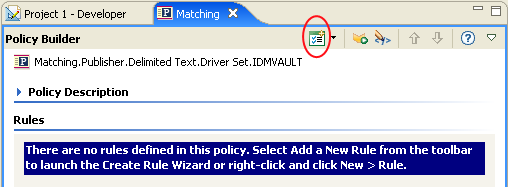
您也可以按一下滑鼠右鍵,再按一下「」>「」。
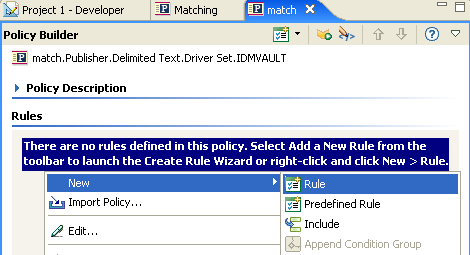
任一選項皆會啟動「建立規則精靈」。
-
指定規則的名稱,然後按「」。
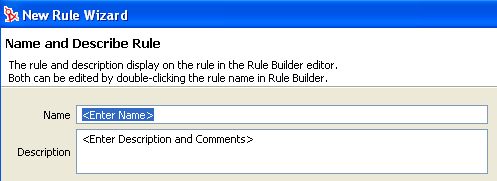
-
選取條件結構 (「」或「」),然後按「」。
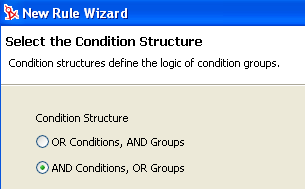
-
選取要使用的條件,指定適當的資訊,然後按「」。
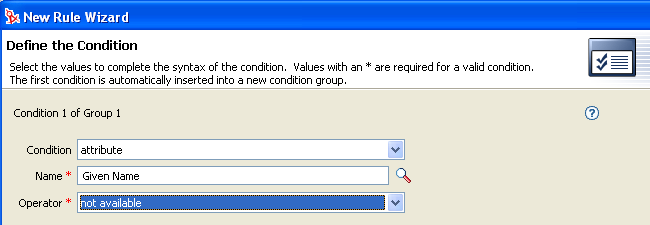
如需您能夠建立之每個條件的相關資訊,請按一下「說明」圖示
 。
。 -
您可以在此時定義其他條件或條件群組。 此例中只有一個條件。 選取「」,然後按「」。
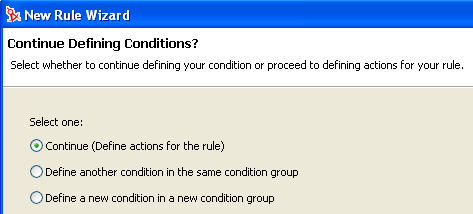
-
選取要採取的動作,然後按「」。
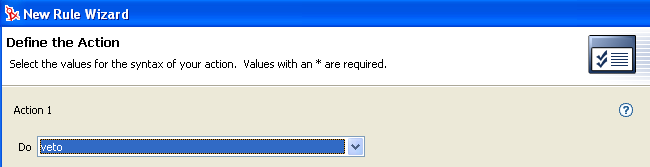
如需您能夠建立之每個動作的相關資訊,請按一下「說明」圖示
 。
。 -
您可以在此時定義其他動作。 此例中只有一個動作。 選取「」,然後按「」。
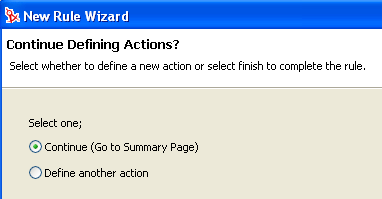
-
建立的規則會顯示在摘要頁面中。 按一下「」,即可完成規則的建立程序。
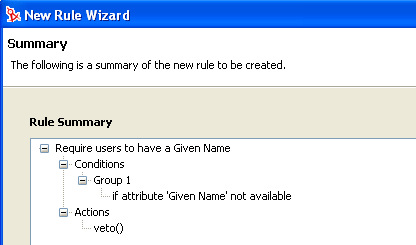
您可以按一下加號或減號,以展開或折疊規則的檢視窗。
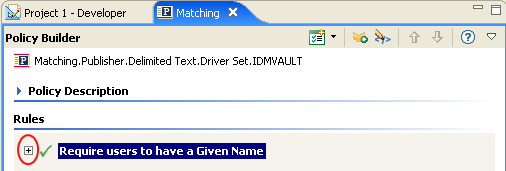
建立條件式群組
-
在「」索引標籤上按一下滑鼠右鍵,或在「」的名稱上按一下滑鼠右鍵,然後按一下「」。
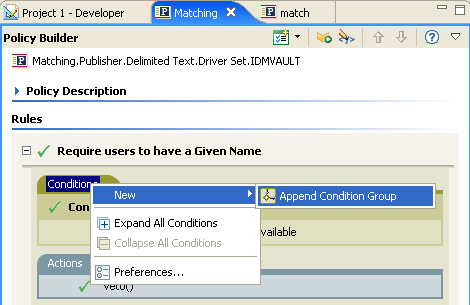
建立條件
-
在條件上按一下滑鼠右鍵,然後按一下「」,或「」。
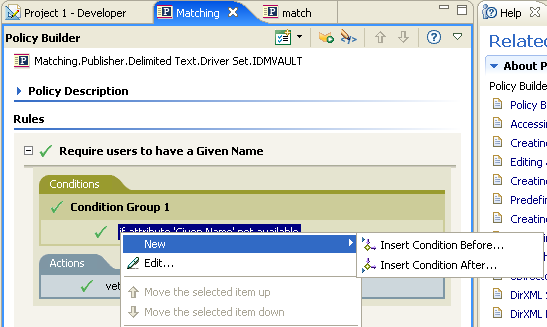
建立動作
-
在動作上按一下滑鼠右鍵,然後按一下「」,或「」。
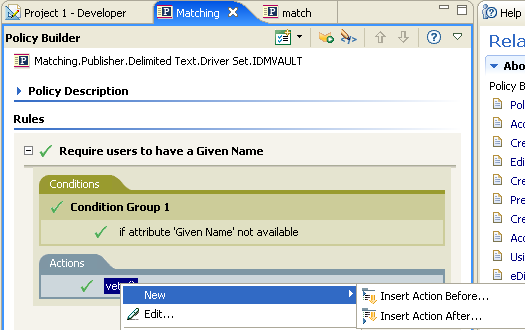
使用預先定義的規則
Designer 包含預先定義的規則清單。 您可以輸入及使用這些規則,也可以建立自己的規則。
-
在「規則產生器」內按一下滑鼠右鍵,並選取「」或「」。
如需相關資訊,請參閱節 2.2.6, 使用預先定義的規則。
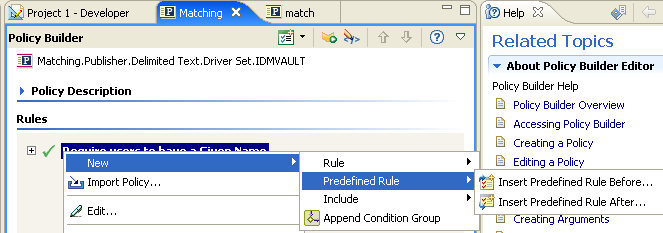
包含現有的規則
Designer 可讓您包含來自另一個規則 (Policy) 的規則 (Rule)。
-
在「規則產生器」內按一下滑鼠右鍵,然後按一下「」或「」。
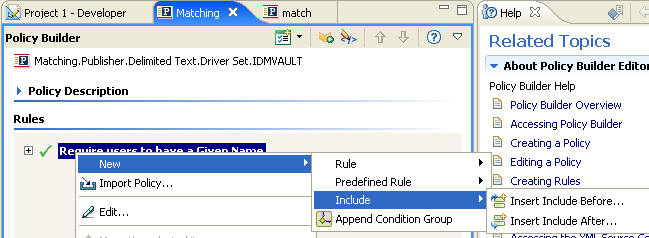
-
按一下「瀏覽」圖示。

-
瀏覽至要包含的規則,然後按一下「」。
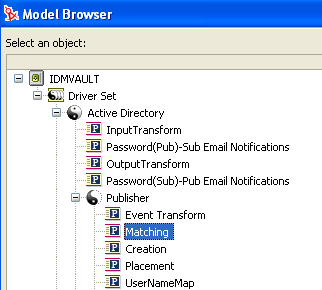
-
欄位目前已填入規則的路徑。 按一下「」。
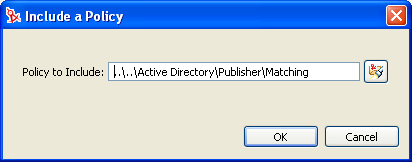
此規則是與原始規則的連結。 您不能在此位置編輯規則。 請存取原始的規則再進行變更。
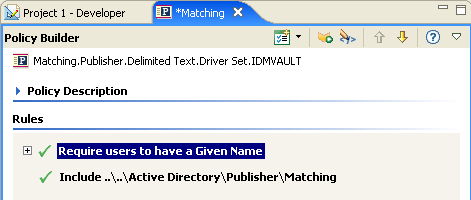
從 XML 檔案輸入規則
規則 (Rule) 和規則 (Policy) 可以儲存為 XML 檔案。 若您有包含想要使用之規則 (Rule) 或規則 (Policy) 的檔案,「規則產生器」可讓您輸入該檔案。
-
在「規則產生器」中按一下滑鼠右鍵,並選取「」。
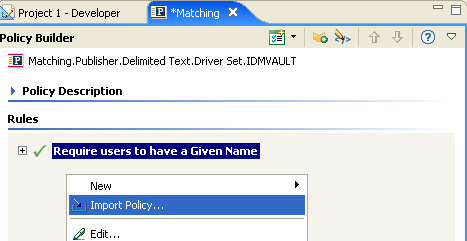
您也可以從工具列的下拉式清單選取「輸入規則」圖示。
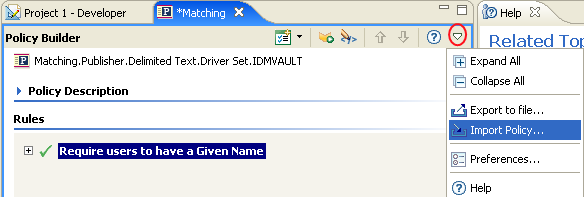
-
選取下列兩個選項之一: 「」或「」。
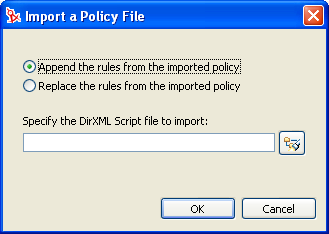
-
按一下瀏覽圖示並選取包含「DirXML 程序檔」的檔案,然後按一下「」。
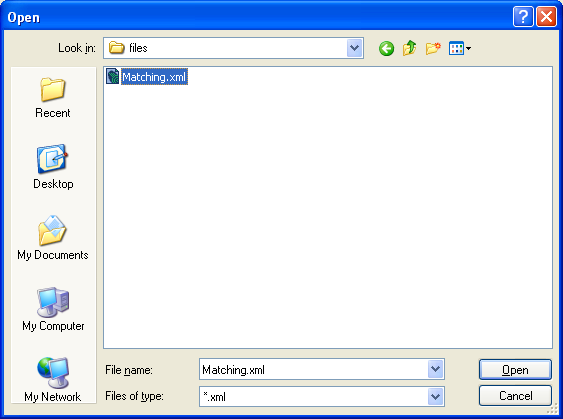
-
按一下「」。
2.2.4 建立引數
「引數產生器」提供動態的圖形化介面,可讓您建構用於「規則產生器」內的複雜引數運算式。 若要存取「引數產生器」,請參閱引數產生器。
引數由動作動態使用,並且可以衍生自執行時期所展開的記號。
記號可分開成為兩個類別: 名詞和動詞。 名詞記號會展開為衍生自目前操作、來源或目的資料儲存,或是某外部來源的值。 動詞記號則會修改從屬於該記號之其他記號的串連結果。
若要定義運算式,請選取一或多個名詞記號 (值、物件、變數等),並結合動詞記號 (子字串、逸出、大寫和小寫),以建構引數。 結合多個記號可建構複雜的引數。
例如,若您要將引數設定為某個屬性值,可以選取屬性名詞,然後選取屬性名稱:
圖 2-2 引數產生器
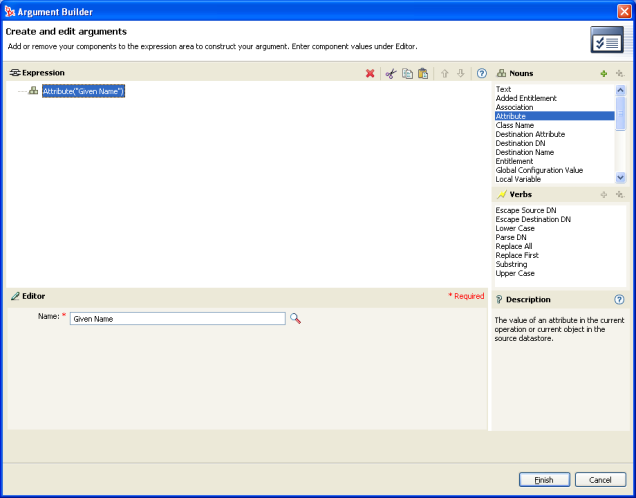
若您僅想要使用屬性的一部份,可以結合屬性名詞與子字串動詞:
圖 2-3 運算式
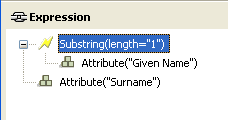
在新增名詞或動詞後,您可以在編輯器中提供值,然後立即新增其他的名詞或動詞。 您不需要重新整理「運算式」窗格以套用變更;它們會在執行下一個操作時出現。
如需「引數產生器」內可用記號的詳細參考資訊,請參閱名詞記號和動詞記號。
儘管您會使用「引數產生器」定義大多數的引數,但還有幾個產生器會在「規則產生器」內的「條件編輯器」和「動作編輯器」中使用。 每個產生器可以遞迴方式呼叫下列清單內的任一個產生器:
下列資訊描述如何存取每個「產生器」。
動作產生器
若要啟動「動作產生器」,請選取下列兩項動作之一,然後按一下「」圖示  。
。
在下列範例中,新增目的屬性值的動作會由將被新增至目前操作的每個「群組」授權所執行。
圖 2-4 對於每個動作
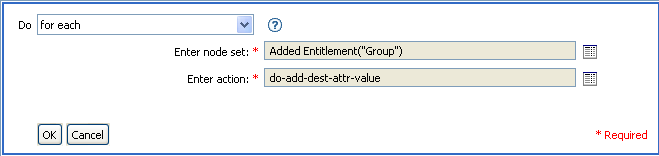
若要定義新增目的屬性值的動作,請按一下啟動「動作產生器」的圖示。 在「動作產生器」中,您可以定義所需的動作。 在下列範例中,將為每個新增的「群組」授權新增成員屬性至目的物件。
圖 2-5 引數動作產生器
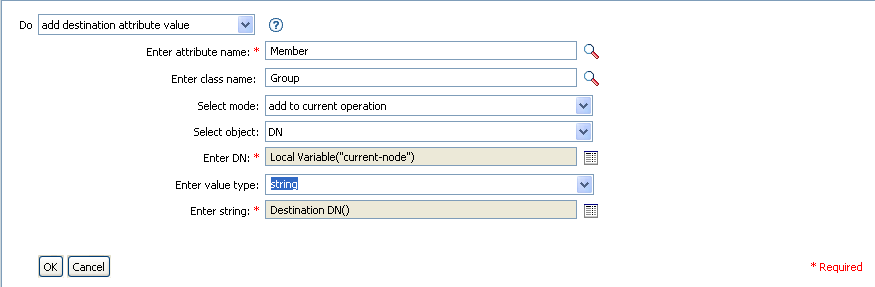
引數產生器
若要啟動「引數產生器」,請選取下列動作之一,然後按一下「」圖示  。
。
- 新增關聯
- 新增目的屬性值
- 新增目的物件
- 新增來源屬性值
- 附加 XML 文字
- 清除目的屬性值 (當選取物件為 DN 或「關聯」時)
- 清除來源屬性值 (當選取物件為 DN 或「關聯」時)
- 刪除目的物件 (當選取物件為 DN 或「關聯」時)
- 刪除來源物件 (當選取物件為 DN 或「關聯」時)
- 尋找相符物件
- 針對每個
- 移動目的物件
- 移動來源物件
- 重新格式化操作屬性
- 移除關聯
- 移除目的屬性值
- 移除來源屬性值
- 重新命名目的物件 (當選取物件為 DN 或「關聯」和「輸入字串」時)
- 重新命名來源物件 (當選取物件為 DN 或「關聯」和「輸入字串」時)
- 設定目的屬性值 (當選取物件為 DN 或「關聯」且「輸入值類型」未被結構化時)
- 設定目的密碼
- 設定本地變數
- 設定操作關聯
- 設定操作類別名稱
- 設定操作目的 DN
- 設定操作內容
- 設定操作來源 DN
- 設定操作範本 DN
- 設定來源屬性值
- 設定來源密碼
- 設定 XML 屬性
- 狀態
- 追蹤訊息
-
使用名詞和動詞建立引數。
您可以結合名詞和動詞,以建立所需的引數。
-
按一下「完成」。
相符屬性產生器
「相符屬性產生器」可讓您選取尋找相符物件動作所使用的屬性及值,以判定資料儲存內是否有相符的物件。
例如,若您想要根據公用名稱和位置來比對使用者:
-
選取「」動作。
-
選取搜尋相符物件的範圍。 從「」、「」或「」中選取。
-
指定搜尋起始點的 DN。
-
按一下「」圖示
 ,以啟動「相符屬性產生器」。
,以啟動「相符屬性產生器」。
-
Click the
 icon
to launch the Schema Browser.
icon
to launch the Schema Browser.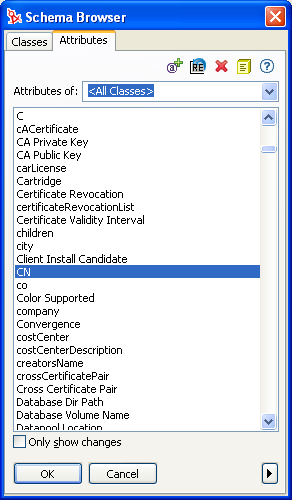
-
按一下「」索引標籤,然後瀏覽至所需的屬性並加以選取。
-
按一下「」。
若您想要新增一個以上的屬性,請按一下「」圖示
 ,以新增另一行。
,以新增另一行。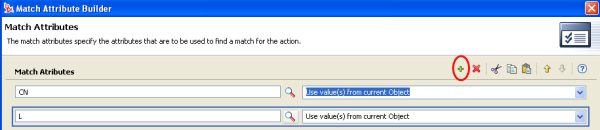
-
按一下「」。
動作引數元件產生器
若要啟動「動作引數元件產生器」,請在「」選項為「」時,選取下列動作之一,然後按一下「」圖示  。
。
圖 2-6 新增目的屬性值動作
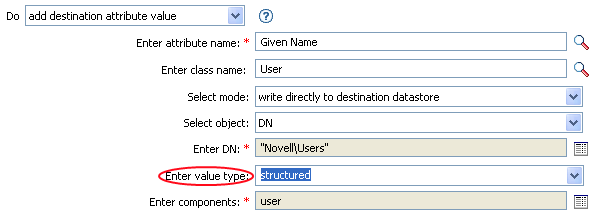
-
當值類型設定為結構化時,按一下「」圖示
 。
。 -
建立動作元件的值。
您可以輸入值或按一下「」
 圖示,以在「引數產生器」內建立值。
圖示,以在「引數產生器」內建立值。
-
按一下「」。
引數值清單產生器
若要啟動「引數值清單產生器」,請選取下列動作,然後按一下「」圖示  。
。
圖 2-7 設定預設的屬性值

-
選取值的類型: 、、、、、、、、、。
-
按一下「」圖示
 。
。
-
按一下「」圖示
 。
。 -
建立動作元件的值。
您可以輸入值或按一下「」
 圖示,以在「引數產生器」內建立值。
圖示,以在「引數產生器」內建立值。
-
按一下「」。
具名字串產生器
若要啟動「具名字串產生器」,請選取下列動作之一,然後按一下「」圖示  。
。
-
從下拉式清單中選取字串的名稱。
-
按一下「」圖示
 ,以啟動「引數產生器」來建立字串值。
,以啟動「引數產生器」來建立字串值。
-
按一下「」。
對於「傳送電子郵件」動作而言,具名字串會對應至電子郵件的元素:
圖 2-8 傳送電子郵件動作內的電子郵件元素
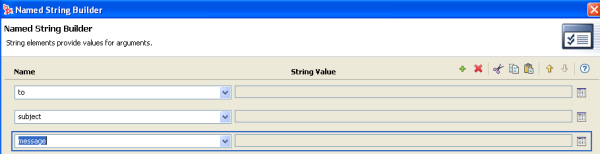
對應至啟動「具名字串產生器」動作的說明檔案包含可能的值之完整清單。
條件引數元件產生器
若要啟動「條件引數元件產生器」,請選取下列條件之一,然後您必須選取「模式」的結構化選項,才能看到「」圖示  。
。
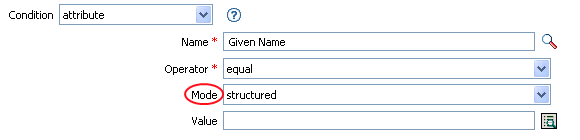
-
指定條件元件的名稱和值。

-
按一下「」。
模式字串產生器
您可以在選取「唯一名稱」記號時,從「引數產生器」編輯器啟動「模式字串產生器」。 「引數產生器」編輯器窗格會顯示「模式」欄位,您可以按一下該欄位啟動「模式字串產生器」。
圖 2-9 引數產生器內的唯一名稱記號
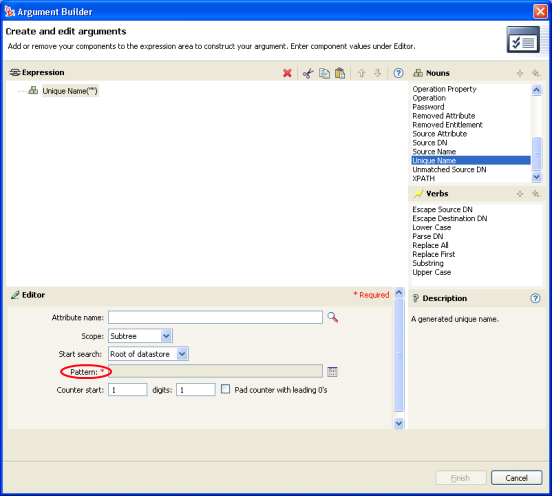
-
按一下「」圖示
 ,以啟動「模式產生器」。
,以啟動「模式產生器」。 -
指定模式或按一下「」圖示
 ,以使用「引數產生器」建立模式。
,以使用「引數產生器」建立模式。
-
按一下「」。
2.2.5 編輯規則
「規則產生器」可讓您建立及編輯規則。 您可以拖放規則 (Rule)、條件和動作。 如需其他的操作,請使用「規則產生器」工具列。 若要顯示快顯功能表,請以滑鼠右鍵按一下某項目。
圖 2-10 規則產生器的快顯功能表及工具列
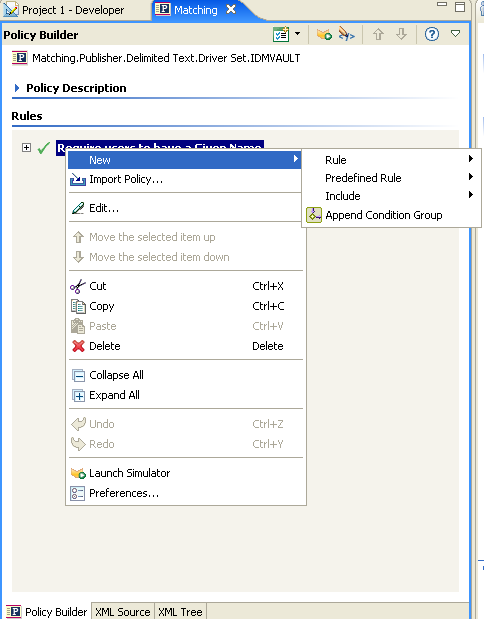
規則產生器內的動作和功能表項目
下表包含「規則產生器」內不同動作和功能表項目的清單。
表 2-3 規則產生器的動作和功能表項目
鍵盤支援
您可以使用按鍵和滑鼠瀏覽「規則產生器」。 支援的按鍵列於下方。
重新命名規則
-
在「大綱」檢視窗中,選取要重新命名的規則。
-
按一下滑鼠右鍵,並選取「」。
-
在「」欄位內變更規則的名稱。

-
按一下「」。
儲存您的工作
請進行下列其中一項操作:
- 從「主功能表」中,按一下「」>「」(或「」)。
- 在編輯器索引標籤內按一下 ,關閉編輯器。
- 從「主功能表」的檔案功能表中選取「」。
- 按 Ctrl+S。
規則描述
「」欄位提供可以新增與規則功能相關之註解的地方。
圖 2-11 規則描述
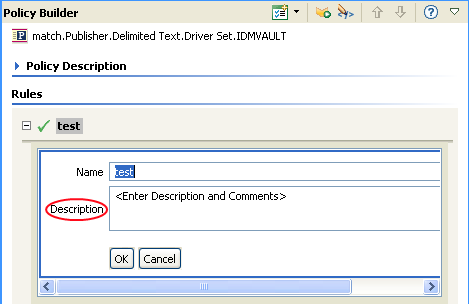
2.2.6 使用預先定義的規則
Designer 包含二十個預先定義的規則。 您可以輸入及使用這些規則,並建立自己的規則。 這些規則包含管理員常用的任務。 您必須提供環境特定的資訊,以藉此自定規則。
- 指令轉換:建立部門容器:第 1 部份和第 2 部份
- 指令轉換:要停用的發行者刪除
- 建立:需要屬性
- 建立:發行者:使用範本
- 建立:設定預設屬性值
- 建立:設定預設密碼
- 事件轉換:範圍過濾:包括子網路樹
- 事件轉換:範圍過濾:排除子網路樹
- 輸入或輸出轉換:將電話號碼從 (nnn) nnn-nnnn 重新格式化為 nnn-nnn-nnnn
- 輸入或輸出轉換:將電話號碼從 nnn-nnn-nnnn 重新格式化為 (nnn) nnn-nnnn
- 比對:鏡像複製發行者
- 比對:鏡像複製訂閱者:LDAP 格式
- 比對:依屬性值
- 佈置:鏡像複製發行者
- 佈置:鏡像複製訂閱者:LDAP 格式
- 佈置:一般發行者
- 佈置:一般訂閱者:LDAP 格式
- 佈置:依部門的發行者
- 佈置:依部門的訂閱者:LDAP 格式
若要使用預先定義的規則:
-
在「規則產生器」中按一下滑鼠右鍵並選取「」>「」或「」。
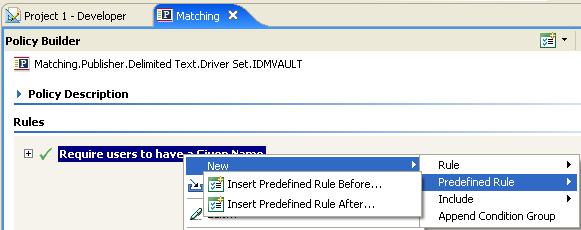
「預先定義的規則」對話方塊會顯示可用的規則清單。
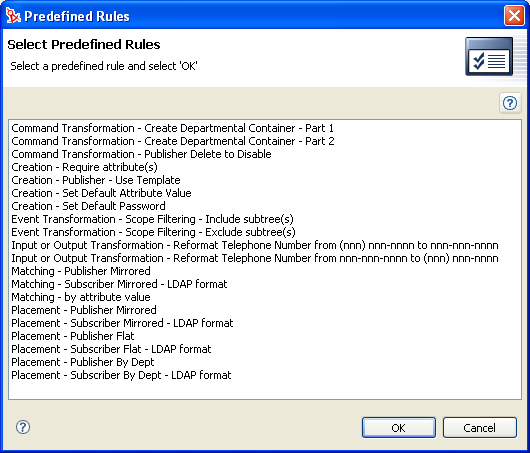
指令轉換:建立部門容器:第 1 部份和第 2 部份
在目的資料儲存中建立部門容器 (若其中不存在該容器)。 在驅動程式內的「指令轉換」規則 (Policy) 上實作規則 (Rule)。 您可以在「訂閱者」或「發行者」其中一個通道上實作規則,或同時在兩個通道上實作規則。
使用預先定義的規則包含兩個步驟: 在「指令轉換」規則 (Policy) 集中建立規則 (Policy),並輸入預先定義的規則 (Rule)。 若您已擁有想要新增此規則 (Rule) 的「指令轉換」規則 (Policy),請跳至輸入預先定義的規則。
建立規則
-
從「」檢視窗或「」檢視窗中,選取「發行者」或「訂閱者」通道。
-
在「規則集」檢視窗中選取「指令轉換」規則集,然後按一下「」圖示
 ,以建立新規則。
,以建立新規則。 -
按一下「」,然後再按「」。
-
為規則命名。
-
使用填入的位置來將規則放入驅動程式內。
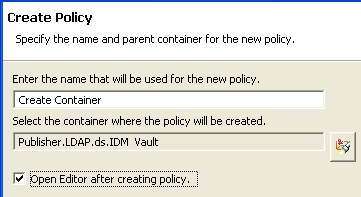
-
選取「」,然後再按「」。
-
選取「」為規則類型,然後按一下「」。
-
此時會出現檔案衝突視窗,其中內含「“在編輯此項目前必須先儲存。 是否要儲存編輯器的變更並繼續?”」訊息。請按一下「」。 此時會啟動「規則產生器」,並且會儲存新的「指令轉換」規則。
輸入預先定義的規則
-
在「規則產生器」內按一下滑鼠右鍵,然後按一下「」>「」或「」。
-
選取「」,然後按一下「」。
-
在「規則產生器」內按一下滑鼠右鍵,然後按一下「」>「」或「」。
-
選取「」,然後按一下「」。
-
按一下「」>「」以儲存規則。
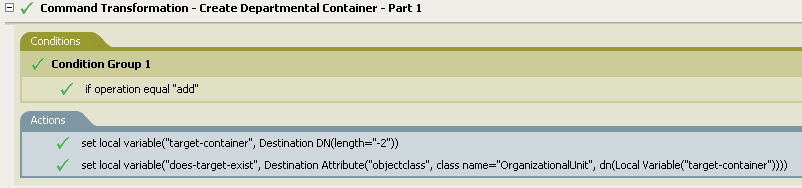
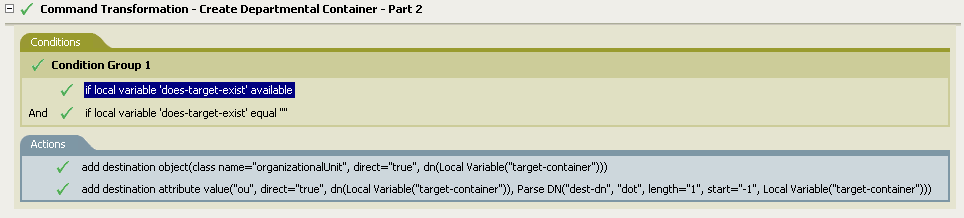
您環境特有的規則中沒有要變更的資訊。
重要:請確定規則依順序列出。 第 1 部份必須在第 2 部份之前執行。
規則的運作方式
當某個物件的目的位置不存在時,可以使用此規則。 此規則會先建立容器,然後將物件放在容器中,不會因為不能放置物件而遭到否決。
第 1 部份會尋找任何「新增」事件。 當發生「新增」事件時,會設定兩個本地變數。 第一個本地變數會被命名為 target-container。 target-container 的值會被設為目的 DN。 第二個本地變數會被命名為 does-target-exist。 does-target-exist 的值會被設為 objectclass 的目的屬性值。 類別會被設定為 OrganizationalUnit。 OrganizationalUnit 的 DN 會被設定為 target-container 的本地變數。
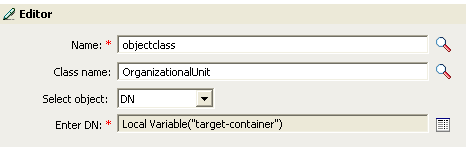
第 2 部份會檢查是否可以使用本地變數 does-target-exist。 第 2 部份同時也會檢查本地變數 does-target-exist 的值是否設定為空白值。 若為空白值,則會建立一個「組織單位」物件。 組織單位的 DN 會被設定為本地變數 target-container 的值。 同時也會新增 OU 屬性的值。 OU 屬性的值會被設定為 target-container 的本地變數。 它會使用來源格式為目的 DN,而目的格式採用點格式。
指令轉換:要停用的發行者刪除
將使用者的「刪除」事件轉換為停用使用者物件。 在驅動程式內的「指令轉換」規則 (Policy) 上實作規則 (Rule)。 您必須在「發行者」通道上實作規則。
使用預先定義的規則包含兩個步驟: 在「指令轉換」規則 (Policy) 集中建立規則 (Policy),並輸入預先定義的規則 (Rule)。 若您已擁有想要新增此規則 (Rule) 的「指令轉換」規則 (Policy),請跳至輸入預先定義的規則。
建立規則
-
從「」檢視窗或「」檢視窗中,選取「發行者」通道。
-
在「規則集」檢視窗中選取「指令轉換」規則集,然後按一下「」圖示
 ,以建立新規則。
,以建立新規則。 -
按一下「」,然後再按「」。
-
為規則命名。
-
使用填入的位置來將規則放入驅動程式內。
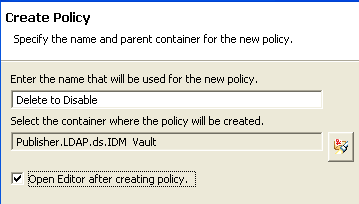
-
選取「」,然後再按「」。
-
選取「」為規則類型,然後按一下「」。
-
此時會出現檔案衝突視窗,其中內含「“在編輯此項目前必須先儲存。 是否要儲存編輯器的變更並繼續?”」訊息。請按一下「」。 此時會啟動「規則產生器」,並且會儲存新的「指令轉換」規則。
輸入預先定義的規則
-
在「規則產生器」內按一下滑鼠右鍵,然後按一下「」>「」或「」。
-
選取「」,然後按一下「」。
-
按一下「」>「」以儲存規則。
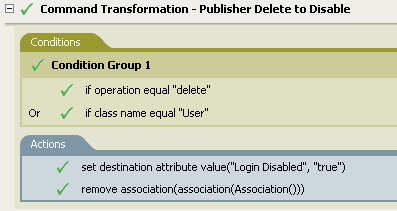
您環境特有的規則中沒有要變更的資訊。
規則的運作方式
當已連接資料儲存內發生「刪除」事件時,可以使用此規則。 以停用「使用者」物件的方式取代刪除 Identity Vault 內的使用者物件。 每次發生「使用者」物件的「刪除」事件時,Login Disabled 的目的屬性值會被設定為 True,並且會移除與「使用者」物件的關聯。 「使用者」物件無法再登入至 Novell eDirectory 網路樹,但「使用者」物件未被刪除。
建立:需要屬性
此規則不允許在未填入必要屬性的情形下建立使用者物件。 在驅動程式內的「建立」規則 (Policy) 上實作規則 (Rule)。 您可以在「訂閱者」或「發行者」其中一個通道上實作規則,或同時在兩個通道上實作規則。
使用預先定義的規則包含兩個步驟: 在「建立」規則集中建立規則 (Policy),以及輸入預先定義的規則 (Rule)。 若您已擁有想要新增此規則 (Rule) 的「建立」規則 (Policy),請跳至輸入預先定義的規則。
建立規則
-
從「」檢視窗或「」檢視窗中,選取「發行者」或「訂閱者」通道。
-
在「規則集」檢視窗中選取「建立」規則集,然後按一下「」圖示
 ,以建立新規則。
,以建立新規則。 -
按一下「」,然後再按「」。
-
為規則命名。
-
使用填入的位置來將規則放入驅動程式內。
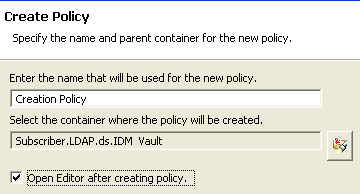
-
建立規則後選取「」,然後再按「」。
-
選取「」為規則類型,然後按一下「」。
-
此時會出現檔案衝突視窗,其中內含「“在編輯此項目前必須先儲存。 是否要儲存編輯器的變更並繼續?”」訊息。請按一下「」。 此時會啟動「規則產生器」,並且會儲存新的「建立」規則。
輸入預先定義的規則
-
在「規則產生器」內按一下滑鼠右鍵,然後按一下「」>「」或「」。
-
選取「」,然後按一下「」。
-
連按兩下「」索引標籤,以編輯動作。
-
從「」刪除「」。
-
瀏覽至要建立之「使用者」物件所需的屬性,然後按一下「」。
-
按一下「」。
-
選取「」>「」以儲存規則。
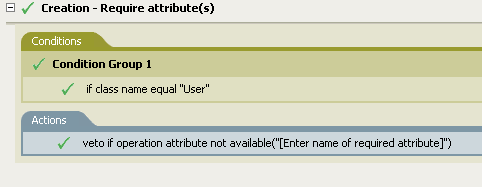
規則的運作方式
如果您的企業流程需要使用者在建立使用者物件時填入特定屬性,就使用此規則。 在建立了使用者物件時,除非已提供必要的屬性,否則此規則會否決物件的建立。 您可以擁有一或多個必要的屬性。
若您需要一個以上的必要屬性,請在動作上按一下滑鼠右鍵,然後選取「」。 選取「」,然後瀏覽至所需的屬性。
建立:發行者:使用範本
允許在建立「使用者」物件期間使用 Novell eDirectory 範本物件。 在驅動程式內的「發行者建立」規則 (Policy) 上實作規則 (Rule)。 您只可以在「發行者」通道上實作規則。
使用預先定義的規則包含兩個步驟: 在「建立」規則集中建立規則 (Policy),以及輸入預先定義的規則 (Rule)。 若您已擁有想要新增此規則 (Rule) 的「建立」規則 (Policy),請跳至輸入預先定義的規則。
建立規則
-
從「」檢視窗或「」檢視窗中,選取「發行者」通道。
-
在「規則集」檢視窗中選取「建立」規則集,然後按一下「」圖示
 ,以建立新規則。
,以建立新規則。 -
按一下「」,然後再按「」。
-
為規則命名。
-
使用填入的位置來將規則放入驅動程式內。
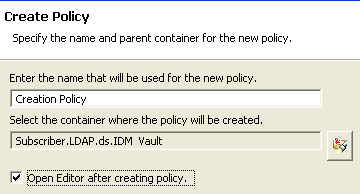
-
選取「」,然後再按「」。
-
選取「」為規則類型,然後按一下「」。
-
此時會出現檔案衝突視窗,其中內含「“在編輯此項目前必須先儲存。 是否要儲存編輯器的變更並繼續?”」訊息。請按一下「」。 此時會啟動「規則產生器」,並且會儲存新的「建立」規則。
輸入預先定義的規則
-
在「規則產生器」內按一下滑鼠右鍵,然後按一下「」>「」或「」。
-
選取「」,然後按一下「」。
-
連按兩下「」索引標籤,以編輯動作。
-
從「」欄位中刪除「」。
-
按一下「」
 ,以啟動「引數產生器」。
,以啟動「引數產生器」。 -
在「」清單中選取「」。
-
連按兩下「」將其新增至引數中。
-
在「編輯器」中按一下瀏覽圖示,瀏覽至範本物件並加以選取,然後按一下「」。
-
按一下「」。
-
按一下「」>「」以儲存規則。
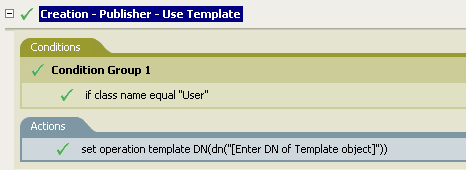
規則的運作方式
當您要在 Identity Vault 內使用範本物件來建立使用者時,可以使用此規則。 若您的不同使用者擁有相同的屬性,可使用範本來節省時間。 您在範本物件內填入資訊,然後在建立「使用者」物件時,Identity Manager 會呼叫範本,並使用該範本來建立「使用者」物件。
在建立「使用者」物件期間,此規則會執行設定操作範本 DN 的動作。 此動作會呼叫範本物件,並以範本內的資訊建立「使用者」物件。
建立:設定預設屬性值
可讓您設定建立「使用者」物件期間指定之屬性的預設值。 您可以在驅動程式內的「訂閱者建立」規則 (Policy) 或「發行者建立」規則 (Policy) 上實作規則 (Rule)。
使用預先定義的規則包含兩個步驟: 在「建立」規則集中建立規則 (Policy),以及輸入預先定義的規則 (Rule)。 若您已擁有想要新增此規則 (Rule) 的「建立」規則 (Policy),請跳至輸入預先定義的規則。
建立規則
-
從「」檢視窗或「」檢視窗中,選取「發行者」或「訂閱者」通道。
-
在「規則集」檢視窗中選取「建立」規則集,然後按一下「」圖示
 ,以建立新規則。
,以建立新規則。 -
按一下「」,然後再按「」。
-
為規則命名。
-
使用填入的位置來將規則放入驅動程式內。
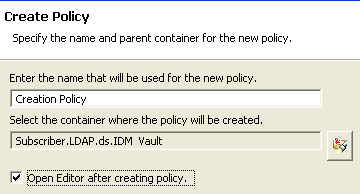
-
選取「」,然後再按「」。
-
選取「」為規則類型,然後按一下「」。
-
此時會出現檔案衝突視窗,其中內含「“在編輯此項目前必須先儲存。 是否要儲存編輯器的變更並繼續?”」訊息。請按一下「」。 此時會啟動「規則產生器」,並且會儲存新的「建立」規則。
輸入預先定義的規則
-
在「規則產生器」內按一下滑鼠右鍵,然後按一下「」>「」或「」。
-
選取「」,然後按一下「」。
-
連按兩下「」索引標籤,以編輯動作。
-
從「」中刪除「」。
-
按一下瀏覽圖示,然後瀏覽至想要建立的屬性並加以選取。
-
從「」欄位中刪除「」。
-
按一下「」圖示
 ,以啟動「引數值清單產生器」。
,以啟動「引數值清單產生器」。 -
選取要為值設定的資料類型。
-
按一下「」圖示
 ,以啟動「引數產生器」。
,以啟動「引數產生器」。 -
在「引數產生器」中為屬性建立值,然後按一下「」。
-
按一下「」。
-
按一下「」>「」以儲存規則。
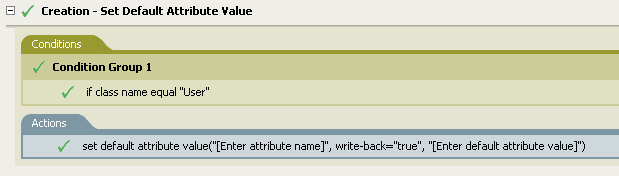
建立:設定預設密碼
在建立使用者物件期間,為使用者物件設定預設的密碼。 在驅動程式內的「建立」規則 (Policy) 上實作規則 (Rule)。 您可以在「訂閱者」或「發行者」其中一個通道上實作規則,或同時在兩個通道上實作規則。
使用預先定義的規則包含兩個步驟: 在「建立」規則集中建立規則 (Policy),以及輸入預先定義的規則 (Rule)。 若您已擁有想要新增此規則 (Rule) 的「建立」規則 (Policy),請跳至輸入預先定義的規則。
建立規則
-
從「」檢視窗或「」檢視窗中,選取「發行者」或「訂閱者」通道。
-
在「規則集」檢視窗中選取「建立」規則集,然後按一下「」圖示
 ,以建立新規則。
,以建立新規則。 -
按一下「」,然後再按「」。
-
為規則命名。
-
使用填入的位置來將規則放入驅動程式內。
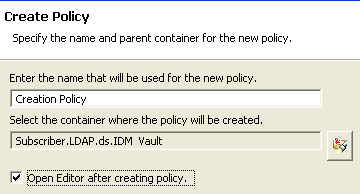
-
選取「」,然後再按「」。
-
選取「」為規則類型,然後按一下「」。
-
此時會出現檔案衝突視窗,其中內含「“在編輯此項目前必須先儲存。 是否要儲存編輯器的變更並繼續?”」訊息。請按一下「」。 此時會啟動「規則產生器」,並且會儲存新的「建立」規則。
輸入預先定義的規則
-
在「規則產生器」內按一下滑鼠右鍵,然後按一下「」>「」或「」。
-
選取「」,然後按一下「」。
-
按一下「」>「」以儲存規則。
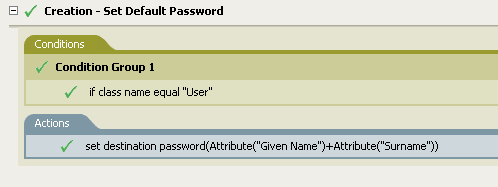
您環境特有的規則中沒有要變更的資訊。
規則的運作方式
當您要以預設的密碼建立「使用者」物件時,可以使用此規則。 在「使用者」物件建立期間,會以「使用者」物件的 Given Name 屬性加上 Surname 屬性為「使用者」物件設定密碼。
您可以透過編輯引數的方式變更預設的密碼值。 您可以透過「引數產生器」將密碼設定為任何其他值。
事件轉換:範圍過濾:包括子網路樹
除了指定的子網路樹之外,排除所有發生的事件。 在驅動程式內的「事件轉換」規則 (Policy) 上實作規則 (Rule)。 您可以在「訂閱者」或「發行者」其中一個通道上實作規則,或同時在兩個通道上實作規則。
使用預先定義的規則包含兩個步驟: 在「事件轉換」規則 (Policy) 集中建立規則 (Policy),並輸入預先定義的規則 (Rule)。 若您已擁有想要新增此規則 (Rule) 的「事件轉換」規則 (Policy),請跳至輸入預先定義的規則。
建立規則
-
從「」檢視窗或「」檢視窗中,選取「發行者」或「訂閱者」通道。
-
在「規則集」檢視窗中選取「事件轉換」規則集,然後按一下「」圖示
 ,以建立新規則。
,以建立新規則。 -
按一下「」,然後再按「」。
-
為規則命名。
-
使用填入的位置來將規則放入驅動程式內。
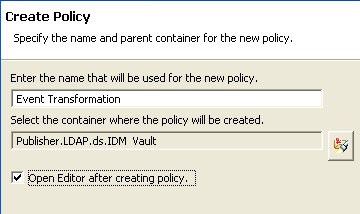
-
選取「」,然後再按「」。
-
選取「」為規則類型,然後按一下「」。
-
此時會出現檔案衝突視窗,其中內含「“在編輯此項目前必須先儲存。 是否要儲存編輯器的變更並繼續?”」訊息。請按一下「」。 此時會啟動「規則產生器」,並且會儲存新的「事件轉換」規則。
輸入預先定義的規則
-
在「規則產生器」內按一下滑鼠右鍵,然後選取「」>「」或「」。
-
選取「」,然後按一下「」。
-
連按兩下「」索引標籤,以編輯條件。
-
刪除「」欄位內的「」。
-
按一下瀏覽按鈕,瀏覽想要同步化事件的部份 Identity Vault 網路樹,然後按一下「」。
-
按一下「」。
-
按一下「」>「」以儲存規則。
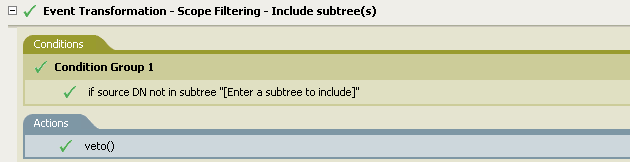
規則的運作方式
如果您希望在同步化時,排除部份 Identity Vault,可以使用此規則。 它可讓您不需使用「過濾器」的情形下同步化某些物件而排除其他物件。 當某事件未在 Identity Vault 的指定部份發生時,該事件將會被否決。
事件轉換:範圍過濾:排除子網路樹
排除發生在指定子網路樹內的所有事件。 在驅動程式內的「事件轉換」規則 (Policy) 上實作規則 (Rule)。 您可以在「訂閱者」或「發行者」其中一個通道上實作規則,或同時在兩個通道上實作規則。
使用預先定義的規則包含兩個步驟: 在「事件轉換」規則 (Policy) 集中建立規則 (Policy),並輸入預先定義的規則 (Rule)。 若您已擁有想要新增此規則 (Rule) 的「事件轉換」規則 (Policy),請跳至輸入預先定義的規則。
建立規則
-
從「」檢視窗或「」檢視窗中,選取「發行者」或「訂閱者」通道。
-
在「規則集」檢視窗中選取「事件轉換」規則集,然後按一下「」圖示
 ,以建立新規則。
,以建立新規則。 -
按一下「」,然後再按「」。
-
為規則命名。
-
使用填入的位置來將規則放入驅動程式內。
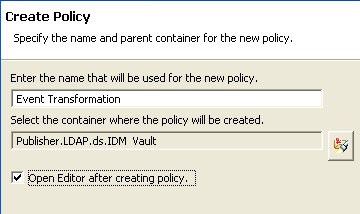
-
選取「」,然後再按「」。
-
選取「」為規則類型,然後按一下「」。
-
此時會出現檔案衝突視窗,其中內含「“在編輯此項目前必須先儲存。 是否要儲存編輯器的變更並繼續?”」訊息。請按一下「」。 此時會啟動「規則產生器」,並且會儲存新的「事件轉換」規則。
輸入預先定義的規則
-
在「規則產生器」中按一下滑鼠右鍵,然後按一下「」>「」。
-
選取「」,然後按一下「」。
-
連按兩下「條件」索引標籤,以編輯條件。
-
刪除「」欄位內的「」。
-
按一下瀏覽按鈕,瀏覽想要從同步化排除之事件的部份 Identity Vault 網路樹,然後按一下「」。
-
按一下「」。
-
按一下「」>「」以儲存規則。
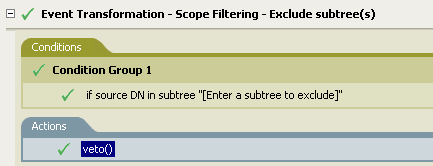
規則的運作方式
如果您希望在同步化時,排除部份 Identity Vault,可以使用此規則。 它可讓您不需使用「過濾器」的情形下同步化某些物件而排除其他物件。 每次事件發生於 Identity Vault 之該特定部份時,該事件將會被否決。
輸入或輸出轉換:將電話號碼從 (nnn) nnn-nnnn 重新格式化為 nnn-nnn-nnnn
在符合所需條件時,轉換電話號碼的格式。 在驅動程式內的「輸入或輸出轉換」規則 (Policy) 上實作規則 (Rule)。 您可以在「訂閱者」或「發行者」其中一個通道上實作規則,或同時在兩個通道上實作規則。
使用預先定義的規則包含兩個步驟: 在「輸入或輸出轉換」規則 (Policy) 集中建立規則 (Policy),並輸入預先定義的規則 (Rule)。 若您已擁有想要新增此規則 (Rule) 的「輸入或輸出轉換」規則 (Policy),請跳至輸入預先定義的規則。
建立規則
-
從「」檢視窗或「」檢視窗中,選取「發行者」或「訂閱者」通道。
-
在「規則集」檢視窗中選取「輸入或輸出轉換」規則集,然後按一下「」圖示
 ,以建立新規則。
,以建立新規則。 -
按一下「」,然後再按「」。
-
為規則命名。
-
使用填入的位置來將規則放入驅動程式內。
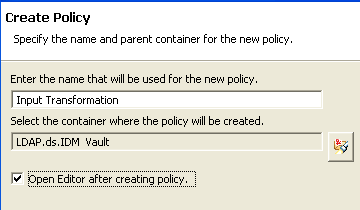
-
選取「」,然後再按「」。
-
選取「」為規則類型,然後按一下「」。
-
此時會出現檔案衝突視窗,其中內含「“在編輯此項目前必須先儲存。 是否要儲存編輯器的變更並繼續?”」訊息。請按一下「」。 此時會啟動「規則產生器」,並且會儲存新的「輸入或輸出轉換」規則。
輸入預先定義的規則
-
在「規則產生器」內按一下滑鼠右鍵,然後按一下「」>「」或「」。
-
選取「」,然後按一下「」。
-
連按兩下「」索引標籤,以編輯條件。
-
定義要執行重新格式化電話號碼的條件。
-
按一下「」。
-
按一下「」>「」以儲存規則。
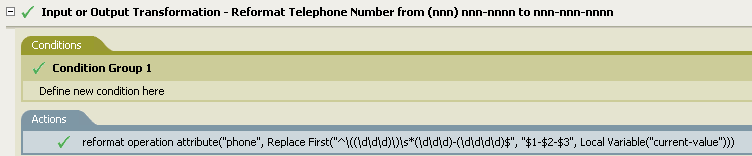
規則的運作方式
當您想要重新格式化電話號碼時,可以使用此規則。 您必須定義符合要執行重新格式化電話號碼的條件。
輸入或輸出轉換:將電話號碼從 nnn-nnn-nnnn 重新格式化為 (nnn) nnn-nnnn
在符合所需條件時,轉換電話號碼的格式。 在「輸入或輸出轉換」規則 (Policy) 上實作規則 (Rule)。 您可以在「訂閱者」或「發行者」其中一個通道上實作規則,或同時在兩個通道上實作規則。
使用預先定義的規則包含兩個步驟;在「輸入或輸出轉換」規則 (Policy) 集中建立規則 (Policy),並輸入預先定義的規則 (Rule)。 若您已擁有想要新增此規則 (Rule) 的「輸入或輸出轉換」規則 (Policy),請跳至輸入預先定義的規則。
建立規則
-
從「」檢視窗或「」檢視窗中,選取「發行者」或「訂閱者」通道。
-
在「規則集」檢視窗中選取「輸入或輸出轉換」規則集,然後按一下「」圖示
 ,以建立新規則。
,以建立新規則。 -
按一下「」,然後再按「」。
-
為規則命名。
-
使用填入的位置來將規則放入驅動程式內。
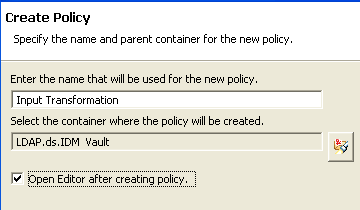
-
選取「」,然後再按「」。
-
選取「」為規則類型,然後按一下「」。
-
此時會出現檔案衝突視窗,其中內含「“在編輯此項目前必須先儲存。 是否要儲存編輯器的變更並繼續?”」訊息。請按一下「」。 此時會啟動「規則產生器」,並且會儲存新的「輸入或輸出轉換」規則。
輸入預先定義的規則
-
在「規則產生器」內按一下滑鼠右鍵,並按一下「」>「」或「」。
-
按一下「」,然後按一下「」。
-
連按兩下「」索引標籤,以編輯條件。
-
定義要執行重新格式化電話號碼的條件。
-
按一下「」。
-
按一下「」>「」以儲存規則。
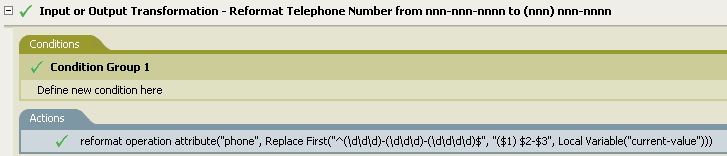
規則的運作方式
當您想要重新格式化電話號碼時,可以使用此規則。 您必須定義符合要執行重新格式化電話號碼的條件。
比對:鏡像複製發行者
使用指定點之資料儲存內的鏡像複製結構,比對 Identity Vault 內的物件。 在驅動程式內的「相符」規則 (Policy) 上實作規則 (Rule)。 您只可以在「發行者」通道上實作規則。
使用預先定義的規則包含兩個步驟: 在「相符」規則 (Policy) 集中建立規則 (Policy),並輸入預先定義的規則 (Rule)。 若您已擁有想要新增此規則 (Rule) 的「相符」規則 (Policy),請跳至輸入預先定義的規則。
建立規則
-
從「」檢視窗或「」檢視窗中,選取「發行者」通道。
-
在「規則集」檢視窗中選取「相符」規則集,然後按一下「」圖示
 ,以建立新規則。
,以建立新規則。 -
按一下「」,然後再按「」。
-
為規則命名。
-
使用填入的位置來將規則放入驅動程式內。
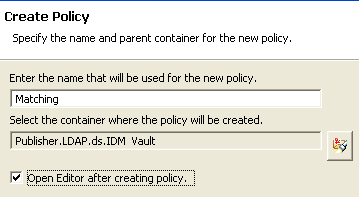
-
選取「」,然後再按「」。
-
選取「」為規則類型,然後按一下「」。
-
此時會出現檔案衝突視窗,其中內含「“在編輯此項目前必須先儲存。 是否要儲存編輯器的變更並繼續?”」訊息。請按一下「」。 此時會啟動「規則產生器」,並且會儲存新的「相符」規則。
輸入預先定義的規則
-
在「規則產生器」內按一下滑鼠右鍵,然後按一下「」>「」或「」。
-
選取「」,然後按一下「」。
-
連按兩下「」索引標籤,以編輯條件。
-
從「」欄位中刪除 。
-
在來源階層中瀏覽至要讓相符規則啟動的容器,並加以選取,然後按一下「」。
-
按一下「」。
-
連按兩下「」索引標籤,以編輯動作。
-
從「」欄位中刪除 。
-
按一下「」圖示
 ,以啟動「引數產生器」。
,以啟動「引數產生器」。 -
在「名詞」清單中選取「」。
-
連按兩下「」將其新增至引數中。
-
在編輯器中按一下瀏覽圖示,瀏覽至要與來源結構相符之目的階層內的容器,然後按一下「」。
-
按一下「」。
-
按一下「」>「」以儲存規則。
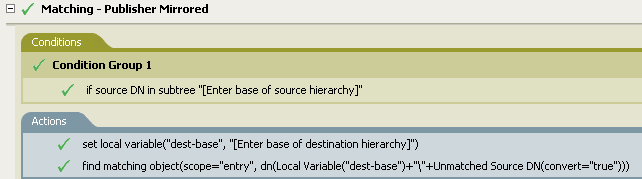
規則的運作方式
使用指定點之資料儲存內的鏡像複製結構,比對 Identity Vault 內的物件。 當「新增」事件發生,且驅動程式檢查該物件是否存在時,此規則會開始檢查資料儲存內的指定 DN。 接著驅動程式會設定一個 dest-base 的本地變數,做為 Identity Vault 內鏡像複製至資料儲存內結構的起始點。 接著驅動程式會新增 dest-base 的本地變數,加上 \ 和物件的來源 DN,以建立其搜尋的網路位置。 此規則會以斜線格式建立其尋找的路徑。
比對:鏡像複製訂閱者:LDAP 格式
使用指定點之 Identity Vault 內的鏡像複製結構,比對資料儲存內的物件。 在驅動程式內的「相符」規則 (Policy) 上實作規則 (Rule)。 您只可以在「訂閱者」通道上實作規則。
使用預先定義的規則包含兩個步驟: 在「相符」規則 (Policy) 集中建立規則 (Policy),並輸入預先定義的規則 (Rule)。 若您已擁有想要新增此規則 (Rule) 的「相符」規則 (Policy),請跳至輸入預先定義的規則。
建立規則
-
從「」檢視窗或「」檢視窗中,選取「發行者」通道。
-
在「規則集」檢視窗中選取「相符」規則集,然後按一下「」圖示
 ,以建立新規則。
,以建立新規則。 -
按一下「」,然後再按「」。
-
為規則命名。
-
使用填入的位置來將規則放入驅動程式內。
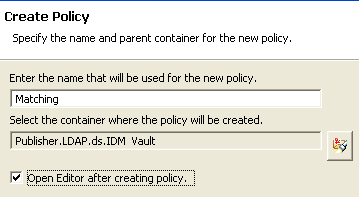
-
選取「」,然後再按「」。
-
選取「」為規則類型,然後按一下「」。
-
此時會出現檔案衝突視窗,其中內含「“在編輯此項目前必須先儲存。 是否要儲存編輯器的變更並繼續?”」訊息。請按一下「」。 此時會啟動「規則產生器」,並且會儲存新的「相符」規則。
輸入預先定義的規則
-
在「規則產生器」內按一下滑鼠右鍵,然後按一下「」>「」或「」。
-
選取「」,然後按一下「」。
-
連按兩下「」索引標籤,以編輯條件。
-
從「」欄位中刪除 。
-
在來源階層中瀏覽至要讓相符規則啟動的容器,並加以選取,然後按一下「」。
-
按一下「」。
-
連按兩下「」索引標籤,以編輯動作。
-
從「」欄位中刪除 。
-
按一下「」圖示
 ,以啟動「引數產生器」。
,以啟動「引數產生器」。 -
在「」清單中選取「」。
-
連按兩下「」將其新增至引數中。
-
在編輯器中按一下瀏覽圖示,瀏覽至要與來源結構相符之目的階層內的容器,並加以選取,然後按一下「」。
-
按一下「」。
-
按一下「」>「」以儲存規則。
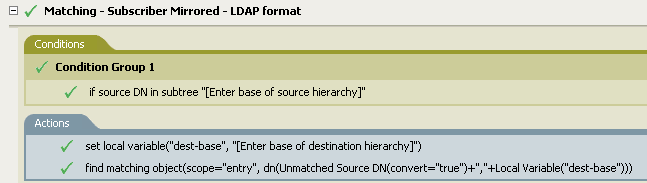
規則的運作方式
使用指定點之 Identity Vault 內的鏡像複製結構,比對資料儲存內的物件。 當「新增」事件發生,且驅動程式檢查該物件是否存在時,此規則會開始檢查 Identity Vault 內的指定 DN。 接著驅動程式會設定一個 dest-base 的本地變數,做為 Identity Vault 內鏡像複製至資料儲存內結構的起始點。 接著驅動程式會新增物件的來源 DN 加上 a,以及 dest-base 的本地變數,以建立網路位置。 此規則會建立其以 LDAP 格式尋找的路徑。
比對:依屬性值
依指定的屬性值比對物件。 在驅動程式內的「相符」規則 (Policy) 上實作規則 (Rule)。 您可以在「訂閱者」或「發行者」其中一個通道上實作規則,或同時在兩個通道上實作規則。
使用預先定義的規則包含兩個步驟;在「相符」規則 (Policy) 集中建立規則 (Policy),並輸入預先定義的規則 (Rule)。 若您已擁有想要新增此規則 (Rule) 的「相符」規則 (Policy),請跳至輸入預先定義的規則。
建立規則
-
從「大綱」檢視窗或「規則流程」檢視窗中,選取「發行者」通道。
-
在「規則集」檢視窗中選取「相符」規則集,然後按一下「」圖示
 ,以建立新規則。
,以建立新規則。 -
按一下「」,然後再按「」。
-
為規則命名。
-
使用填入的位置來將規則放入驅動程式內。
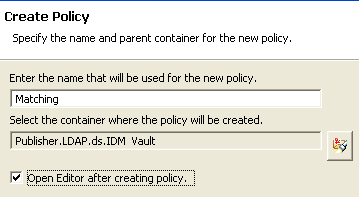
-
選取「」,然後再按「」。
-
選取「」為規則類型,然後按一下「」。
-
此時會出現檔案衝突視窗,其中內含「“在編輯此項目前必須先儲存。 是否要儲存編輯器的變更並繼續?”」訊息。請按一下「」。 此時會啟動「規則產生器」,並且會儲存新的「相符」規則。
輸入預先定義的規則
-
在「規則產生器」內按一下滑鼠右鍵,然後按一下「」>「」或「」。
-
選取「」,然後按一下「」。
-
連按兩下「」索引標籤,以編輯動作。
-
從「」欄位中刪除 。
-
按一下「」
 ,以啟動「引數產生器」。
,以啟動「引數產生器」。 -
在「」清單中選取「」。
-
連按兩下「」將其新增至引數中。
-
在「編輯器」中按一下瀏覽圖示,然後瀏覽至您希望搜尋啟動的容器並加以選取,然後按一下「」。
-
從「」中刪除「」。
-
連按兩下「」將其新增至引數中。
-
按一下瀏覽圖示並選取希望與其相符的屬性。 您可以選取一或多個與其相符的屬性,然後按一下「」。
-
按一下「」。
-
按一下「」>「」以儲存規則。
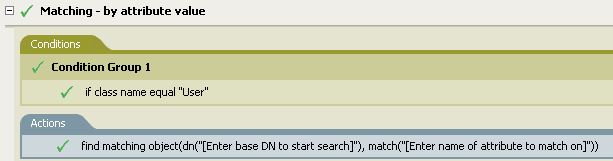
規則的運作方式
依指定的屬性值比對「使用者」物件。 當「使用者」物件已同步化時,驅動程式會使用此規則來檢查並查看指定的屬性是否存在。 若屬性不存在,則會建立新的「使用者」物件。
佈置:鏡像複製發行者
使用指定點之資料儲存內的鏡像複製結構,佈置 Identity Vault 內的物件。 在驅動程式內的「佈置」規則 (Policy) 上實作規則 (Rule)。 您只可以在「發行者」通道上實作規則。
使用預先定義的規則包含兩個步驟: 在「佈置」規則 (Policy) 集中建立規則 (Policy),並輸入預先定義的規則 (Rule)。 若您已擁有想要新增此規則 (Rule) 的「佈置」規則 (Policy),請跳至輸入預先定義的規則。
建立規則
-
從「」檢視窗或「」檢視窗中,選取「發行者」通道。
-
在規則集內選取「佈置」規則集,然後按一下「」圖示
 ,以建立新規則。
,以建立新規則。 -
按一下「」,然後再按「」。
-
為規則命名。
-
使用填入的位置來將規則放入驅動程式內。
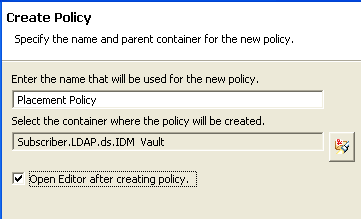
-
選取「」,然後再按「」。
-
選取「」為規則類型,然後按一下「」。
-
此時會出現檔案衝突視窗,其中內含「“在編輯此項目前必須先儲存。 是否要儲存編輯器的變更並繼續?”」訊息。請按一下「」。 此時會啟動「規則產生器」,並且會儲存新的「佈置」規則。
輸入預先定義的規則
-
在「規則產生器」內按一下滑鼠右鍵,然後按一下「」>「」或「」。
-
選取「」,然後按一下「」。
-
連按兩下「」索引標籤,以編輯條件。
-
從「」欄位中刪除 。
-
在來源階層中瀏覽至要讓物件採取動作的容器並加以選取,然後按一下「」。
-
連按兩下「」索引標籤,以編輯動作。
-
從「」欄位中刪除 。
-
按一下「」圖示
 ,以啟動「引數產生器」。
,以啟動「引數產生器」。 -
在「」清單中選取「」。
-
連按兩下「」將其新增至引數中。
-
在「編輯器」中按一下瀏覽圖示,瀏覽至您希望放置物件之目的階層內的容器並加以選取,然後按一下「」。
-
按一下「」。
-
按一下「」>「」以儲存規則。
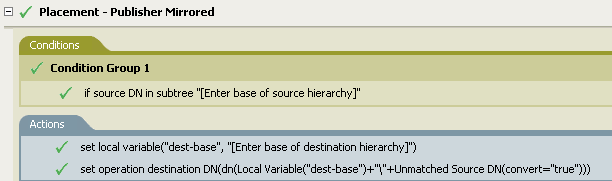
規則的運作方式
若「使用者」物件位於來源階層中,則物件會被放置在來自資料儲存的鏡像複製結構中。 佈置規則會在本地變數 dest-base 定義時啟動。 此規則會將「使用者」物件放置在 dest-base\不符的來源 DN 的位置中。 此規則採用斜線格式。
佈置:鏡像複製訂閱者:LDAP 格式
使用指定點之 Identity Vault 內的鏡像複製結構,將物件放置在資料儲存中。 在驅動程式內的「佈置」規則 (Policy) 上實作規則 (Rule)。 您只可以在「訂閱者」通道上實作規則。
使用預先定義的規則包含兩個步驟: 在「佈置」規則 (Policy) 集中建立規則 (Policy),並輸入預先定義的規則 (Rule)。 若您已擁有想要新增此規則 (Rule) 的「佈置」規則 (Policy),請跳至輸入預先定義的規則。
建立規則
-
從「」檢視窗或「」檢視窗中,選取「發行者」通道。
-
在「規則集」檢視窗內選取「佈置」規則集,然後按一下「」圖示
 ,以建立新規則。
,以建立新規則。 -
按一下「」,然後再按「」。
-
為規則命名。
-
使用填入的位置來將規則放入驅動程式內。
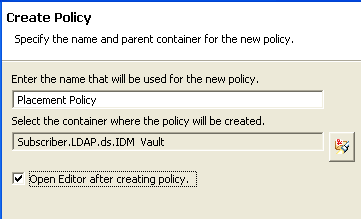
-
選取「」,然後再按「」。
-
選取「」為規則類型,然後按一下「」。
-
此時會出現檔案衝突視窗,其中內含「“在編輯此項目前必須先儲存。 是否要儲存編輯器的變更並繼續?”」訊息。請按一下「」。 此時會啟動「規則產生器」,並且會儲存新的「佈置」規則。
輸入預先定義的規則
-
在「規則產生器」內按一下滑鼠右鍵,然後按一下「」>「」或「」。
-
選取「」,然後按一下「」。
-
連按兩下「」索引標籤,以編輯條件。
-
從「」欄位中刪除 。
-
在來源階層中瀏覽至要讓物件採取動作的容器,然後按一下「」。
-
連按兩下「」索引標籤,以編輯動作。
-
從「」欄位中刪除 。
-
按一下「」圖示
 ,以啟動「引數產生器」。
,以啟動「引數產生器」。 -
在「」清單中選取「」。
-
連按兩下「」將其新增至引數中。
-
在編輯器中按一下瀏覽圖示,並瀏覽至您希望放置物件之目的階層內的容器,然後按一下「」。
-
按一下「」。
-
按一下「」>「」以儲存規則。
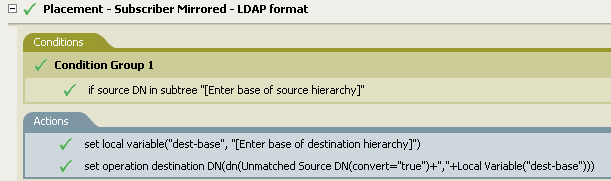
規則的運作方式
若「使用者」物件位於來源階層中,則物件會被放置在來自 Identity Vault 的鏡像複製結構中。 佈置規則會在本地變數 dest-base 定義時啟動。 此規則會將「使用者」物件放置在不符的來源 DN 的位置,dest-base 中。 此規則採用 LDAP 格式。
佈置:一般發行者
將來自資料儲存的物件放置到 Identity Vault 內的某個容器中。 在驅動程式內的「佈置」規則 (Policy) 上實作規則 (Rule)。 您只可以在「發行者」通道上實作規則。
使用預先定義的規則包含兩個步驟: 在「佈置」規則 (Policy) 集中建立規則 (Policy),並輸入預先定義的規則 (Rule)。 若您已擁有想要新增此規則 (Rule) 的「佈置」規則 (Policy),請跳至輸入預先定義的規則。
建立規則
-
從「」檢視窗或「」檢視窗中,選取「發行者」通道。
-
在「規則集」檢視窗內選取「佈置」規則集,然後按一下「」圖示
 ,以建立新規則。
,以建立新規則。 -
按一下「」,然後再按「」。
-
為規則命名。
-
使用填入的位置來將規則放入驅動程式內。
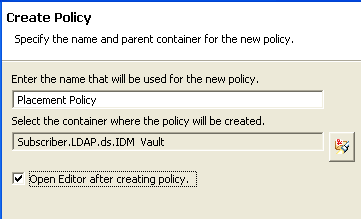
-
選取「」,然後再按「」。
-
選取「」為規則類型,然後按一下「」。
-
此時會出現檔案衝突視窗,其中內含「“在編輯此項目前必須先儲存。 是否要儲存編輯器的變更並繼續?”」訊息。請按一下「」。 此時會啟動「規則產生器」,並且會儲存新的「佈置」規則。
輸入預先定義的規則
-
在「規則產生器」內按一下滑鼠右鍵,然後按一下「」>「」或「」。
-
選取「」,然後按一下「」。
-
連按兩下「」索引標籤,以編輯動作。
-
從「」欄位中刪除「」。
-
按一下「」圖示
 ,以啟動「引數產生器」。
,以啟動「引數產生器」。 -
在「」清單中選取「」。
-
連按兩下「」將其新增至引數中。
-
在「編輯器」中按一下瀏覽圖示,然後瀏覽至要放置所有「使用者」物件之目的容器並加以選取,然後按一下「」。
-
按一下「」。
-
按一下「」>「」以儲存規則。
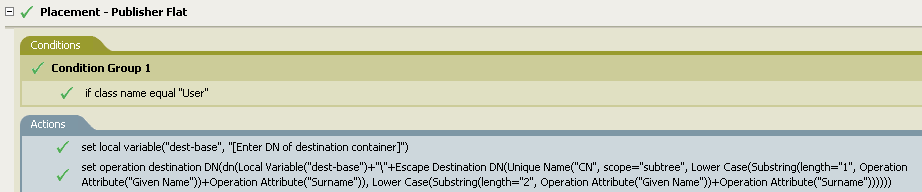
規則的運作方式
此規則會將所有「使用者」物件放置到目的 DN 中。 此規則會將目的容器的 DN 設定為本地變數 dest-base。 此規則接著會將目的 DN 設定為 dest-base\CN 屬性。 「使用者」物件的 CN 屬性值由 Given Name 屬性的前兩個字母加上 Surname 屬性的小寫字母組成。 此規則採用斜線格式。
佈置:一般訂閱者:LDAP 格式
將來自 Identity Vault 的物件放置到資料儲存內的某個容器中。 在驅動程式內的「訂閱者佈置」規則 (Policy) 上實作規則 (Rule)。
使用預先定義的規則包含兩個步驟: 在「佈置」規則 (Policy) 集中建立規則 (Policy),並輸入預先定義的規則 (Rule)。 若您已擁有想要新增此規則 (Rule) 的「佈置」規則 (Policy),請跳至輸入預先定義的規則。
建立規則
-
從「」檢視窗或「」檢視窗中,選取「發行者」通道。
-
在「規則集」檢視窗內選取「佈置」規則集,然後按一下「」圖示
 ,以建立新規則。
,以建立新規則。 -
按一下「」,然後再按「」。
-
為規則命名。
-
使用填入的位置來將規則放入驅動程式內。
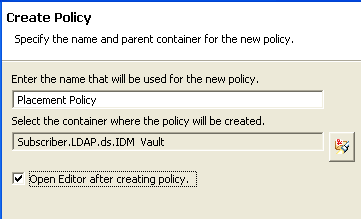
-
選取「」,然後再按「」。
-
選取「」為規則類型,然後按一下「」。
-
此時會出現檔案衝突視窗,其中內含「“在編輯此項目前必須先儲存。 是否要儲存編輯器的變更並繼續?”」訊息。請按一下「」。 此時會啟動「規則產生器」,並且會儲存新的「佈置」規則。
輸入預先定義的規則
-
在「規則產生器」內按一下滑鼠右鍵,然後按一下「」>「」或「」。
-
選取「」,然後按一下「」。
-
連按兩下「」索引標籤,以編輯動作。
-
從「」欄位中刪除「」。
-
按一下「」圖示
 ,以啟動「引數產生器」。
,以啟動「引數產生器」。 -
在「」清單中選取「」。
-
連按兩下「」將其新增至引數中。
-
在編輯器中,新增您希望放置所有「使用者」物件的目的容器。 請確定使用 LDAP 格式指定容器,然後按一下「」。
-
按一下「」。
-
按一下「」>「」以儲存規則。
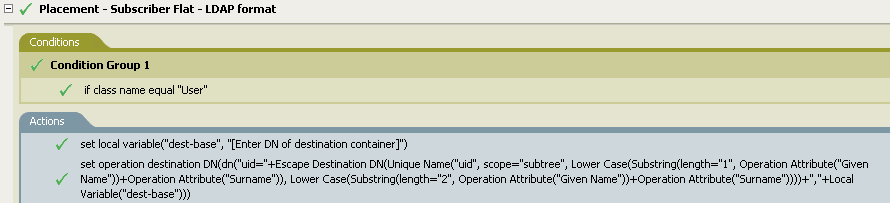
規則的運作方式
此規則會將所有「使用者」物件放置到目的 DN 中。 此規則會將目的容器的 DN 設定為本地變數 dest-base。 此規則接著會將目的 DN 設定為 uid=唯一名稱 dest-base。 「使用者」物件的 uid 屬性值由 Given Name 屬性的前兩個字母加上 Surname 屬性的小寫字母組成。 此規則採用 LDAP 格式。
佈置:依部門的發行者
將來自資料儲存內某容器的物件放置到 Identity Vault 內的多個容器中。 在驅動程式內的「佈置」規則 (Policy) 上實作規則 (Rule)。 您只可以在「發行者」通道上實作規則。
使用預先定義的規則包含兩個步驟: 在「佈置」規則 (Policy) 集中建立規則 (Policy),並輸入預先定義的規則 (Rule)。 若您已擁有想要新增此規則 (Rule) 的「佈置」規則 (Policy),請跳至輸入預先定義的規則。
建立規則
-
從「」檢視窗或「」檢視窗中,選取「發行者」通道。
-
在「規則集」檢視窗內選取「佈置」規則集,然後按一下「」圖示
 ,以建立新規則。
,以建立新規則。 -
按一下「」,然後再按「」。
-
為規則命名。
-
使用填入的位置來將規則放入驅動程式內。
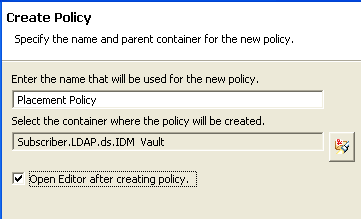
-
選取「」,然後再按「」。
-
選取「」為規則類型,然後按一下「」。
-
此時會出現檔案衝突視窗,其中內含「“在編輯此項目前必須先儲存。 是否要儲存編輯器的變更並繼續?”」訊息。請按一下「」。 此時會啟動「規則產生器」,並且會儲存新的「佈置」規則。
輸入預先定義的規則
-
在「規則產生器」內按一下滑鼠右鍵,然後按一下「」>「」或「」。
-
選取「」,然後按一下「」。
-
連按兩下「」索引標籤,以編輯動作。
-
從「」中刪除「」。
-
按一下「」圖示
 ,以啟動「引數產生器」。
,以啟動「引數產生器」。 -
在「」清單中選取「」。
-
連按兩下「」將其新增至引數中。
-
在「編輯器」中按一下瀏覽圖示,然後瀏覽至 Identity Vault 內的父容器並加以選取。 請確定所有的部門容器皆為此 DN 的子容器,然後按一下「」。
-
按一下「」。
-
按一下「」>「」以儲存規則。
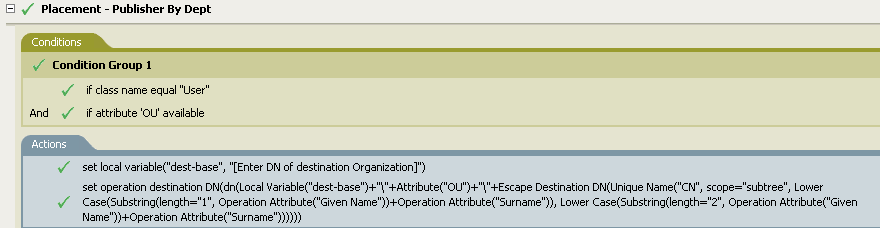
規則的運作方式
此規則會依據儲存在 OU 屬性內的值,將「使用者」物件放置在適當的部門容器中。 若需要放置「使用者」物件,並且其擁有可用的 OU 屬性,則「使用者」物件會被放置在 dest-base\OU 屬性的值\CN 屬性中。
dest-base 為本地變數。 DN 必須為相對於部門容器的根路徑。 其可為組織或組織單位。 儲存於 OU 屬性內的值必須為 dest-base 本地變數的子容器名稱。
子容器必須與要放置使用者物件之位置關聯。 OU 屬性的值必須為子容器的名稱。 如果 OU 屬性不存在,則不會執行此規則。
「使用者」物件的 CN 屬性值由 Given Name 屬性的前兩個字母加上 Surname 屬性的小寫字母組成。 此規則採用斜線格式。
佈置:依部門的訂閱者:LDAP 格式
將來自 Identity Vault 內某容器的物件依 OU 屬性放置到資料儲存內的多個容器中。 在驅動程式內的「佈置」規則 (Policy) 上實作規則 (Rule)。 您只可以在「訂閱者」通道上實作規則。
使用預先定義的規則包含兩個步驟: 在「佈置」規則 (Policy) 集中建立規則 (Policy),並輸入預先定義的規則 (Rule)。 若您已擁有想要新增此規則 (Rule) 的「佈置」規則 (Policy),請跳至輸入預先定義的規則。
建立規則
-
從「大綱」檢視窗或「規則流程」檢視窗中,選取「發行者」通道。
-
在「規則集」檢視窗內選取「佈置」規則集,然後按一下「」圖示
 ,以建立新規則。
,以建立新規則。 -
按一下「」,然後再按「」。
-
為規則命名。
-
使用填入的位置來將規則放入驅動程式內。
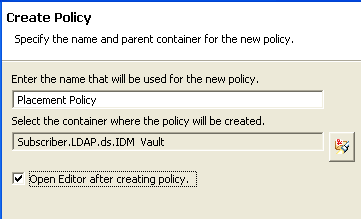
-
選取「」,然後再按「」。
-
選取「」為規則類型,然後按一下「」。
-
此時會出現檔案衝突視窗,其中內含「“在編輯此項目前必須先儲存。 是否要儲存編輯器的變更並繼續?”」訊息。請按一下「」。 此時會啟動「規則產生器」,並且會儲存新的「佈置」規則。
輸入預先定義的規則
-
在「規則產生器」內按一下滑鼠右鍵,然後按一下「」>「」或「」。
-
選取「」,然後按一下「」。
-
連按兩下「」索引標籤,以編輯動作。
-
從「」欄位中刪除「」。
-
按一下「」圖示
 ,以啟動「引數產生器」。
,以啟動「引數產生器」。 -
在「」清單中選取「」。
-
連按兩下「」將其新增至引數中。
-
在「編輯器」中新增資料儲存內的父容器。 父容器必須以 LDAP 格式指定。 請確定所有的部門容器皆為此 DN 的子容器,然後按一下「」。
-
按一下「」。
-
按一下「」>「」以儲存規則。
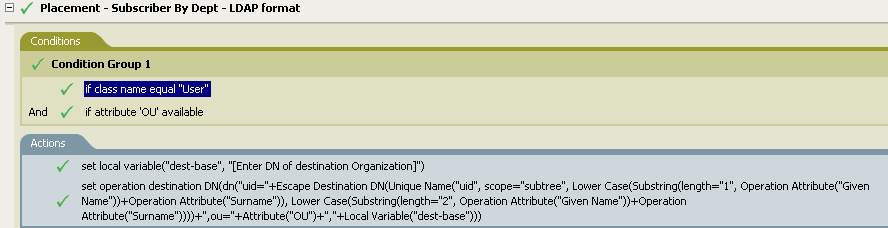
規則的運作方式
此規則會依據儲存在 OU 屬性內的值,將「使用者」物件放置在適當的部門容器中。 若需要放置「使用者」物件,並且其擁有可用的 OU 屬性,則「使用者」物件會被放置在 uid=唯一名稱,ou=OU 屬性的值,dest-base 中。
dest-base 為本地變數。 DN 必須為相對於部門容器的根路徑。 其可為組織或組織單位。 儲存於 OU 屬性內的值必須為 dest-base 本地變數的子容器名稱。
子容器必須與要放置「使用者」物件之位置關聯。 OU 屬性的值必須為子容器的名稱。 如果 OU 屬性不存在,則不會執行此規則。
「使用者」物件的 uid 屬性值由 Given Name 屬性的前兩個字母加上 Surname 屬性的小寫字母組成。 此規則採用 LDAP 格式。
2.2.7 使用「規則模擬器」測試規則
「規則模擬器」可讓您在驅動程式流程的任意點上執行規則,並且不需在 Identity Vault 內實作規則即可查看結果。 您可以在不影響生產環境或已連接系統的情形下測試規則。
如需使用「規則模擬器」之常用工作的相關資訊,請參閱以下各節:
「規則模擬器」使用 XML。 eDirectory 文件類型定義檔 (nds.dtd) 定義了 Metadirectory 引擎能夠處理的 XML 文件綱要。 不符合此綱要的 XML 文件會產生錯誤。 若要驗證文件是否符合 nds.dtd,並尋找與錯誤發生原因相關的資訊,請參閱「eDirectory DTD 的指令和事件。
「規則模擬器」無法從應用程式驅動程式 (例如:SOAP 和分隔文字) 中模擬啟始的規則集。 這些驅動程式會使用以逗號分隔的檔案或文字檔做為輸入,而 XML 或 XDS 則衍生自規則鏈內的規則。 目前「規則模擬器」僅接受有效的 XML 或 XDS 做為輸入值。 其他的功能將考慮在未來的發行版本中提供。
存取「規則模擬器」
「規則模擬器」可以透過三種方式來存取:
大綱檢視
-
按一下「」圖示
 。
。 -
在驅動程式、發行者、訂閱者、映射規則、過濾器或任何您想要模擬的規則上按一下滑鼠右鍵,然後按一下「」。
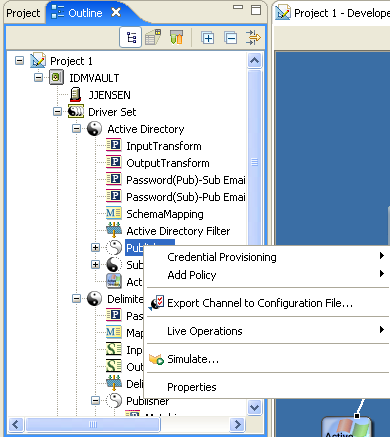
規則流程
-
按一下「」圖示
 。
。 -
在輸入、輸出、schemaMapping、過濾器和任何您想要模擬的規則集上按一下滑鼠右鍵,然後按一下「」。
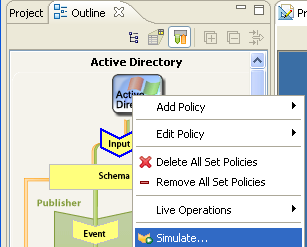
編輯器
您可以透過選取「規則產生器」、「綱要映射」編輯器或「過濾器」編輯器工具列內的「」![]() ,存取「規則模擬器」。
,存取「規則模擬器」。
使用「規則模擬器」
「規則模擬器」可讓您選取驅動程式流程內的某一點,以使用特定操作來測試規則。 它可讓您在測試時編輯輸入和輸出文件。 若您想要保留變更,請選取「」圖示,將文件儲存為 XML 檔案。
若要使用「規則模擬器」,請執行下列動作:
-
從「模擬點」下拉式清單中選取驅動程式流程內要測試規則的位置。 您可以選取下列任何項目: 發行者通道、訂閱者通道、輸入、綱要映射、事件、同步化過濾器、相符、建立、佈置、指令和通知過濾器。
若您選取特定規則 (Policy) 或規則 (Rule) 以進行測試,「模擬點」選項僅會顯示「」或「」。

-
選取「」,然後瀏覽至要測試的檔案並加以選取。
Designer 隨附了範例事件檔,可供您使用。 檔案位於外掛程式 com.novell.designer.idm.policy\simulation。其事件為「新增」、「關聯」、「刪除例項」、「修改」、「移動」、「查詢」、「重新命名」和「狀態」。
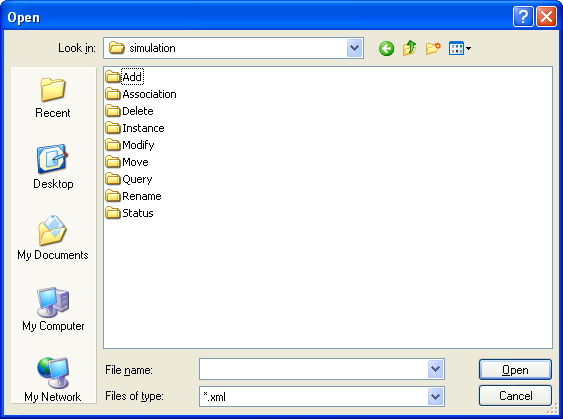
-
連按兩下資料夾以顯示可用的事件。 您可於每個物件選取不同的檔案。 例如,若您選取「」,則有三個選項: Organization.xml、OrganizationalUnit.xml 和 User.xml。 檔案會指出事件。 若您選取 User.xml,其為使用者物件的「新增」事件。
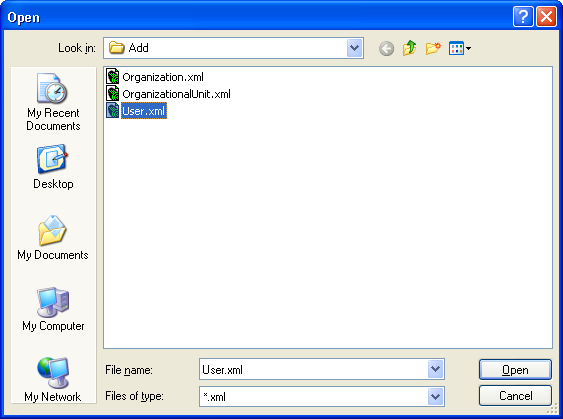
-
選取某個檔案,然後按一下「」,在視窗內顯示輸入文件。
-
按「」。
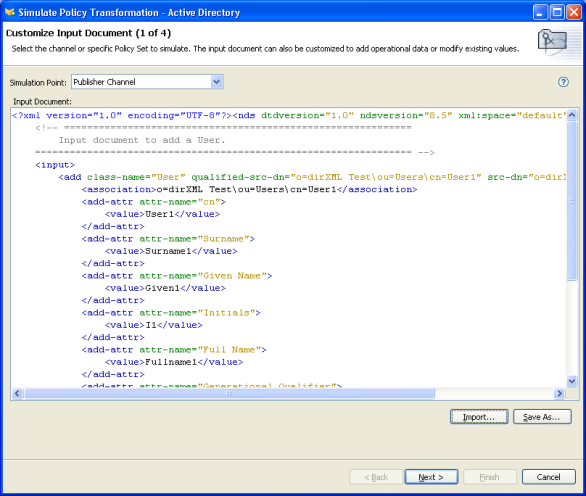
-
選取「」索引標籤以查看已處理規則之事件的結果。 此視窗內的資訊與您在 DSTRACE 內所見的資訊相同。
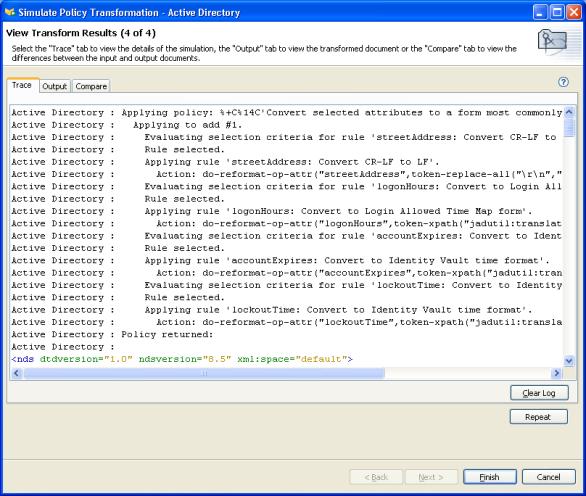
-
選取「」索引標籤,以查看已產生的輸出文件。
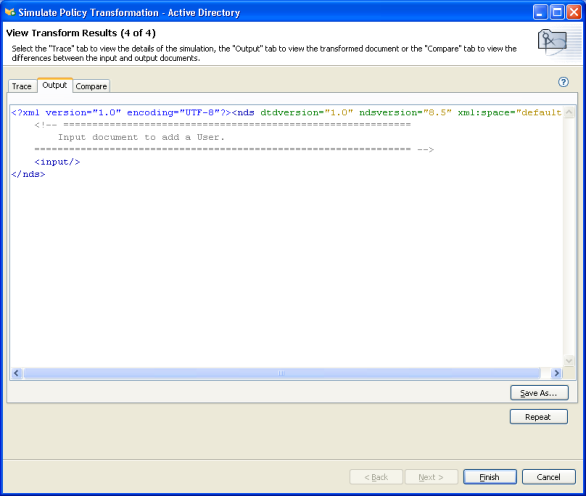
-
選取「」索引標籤,以比較輸出文件與輸入文件。
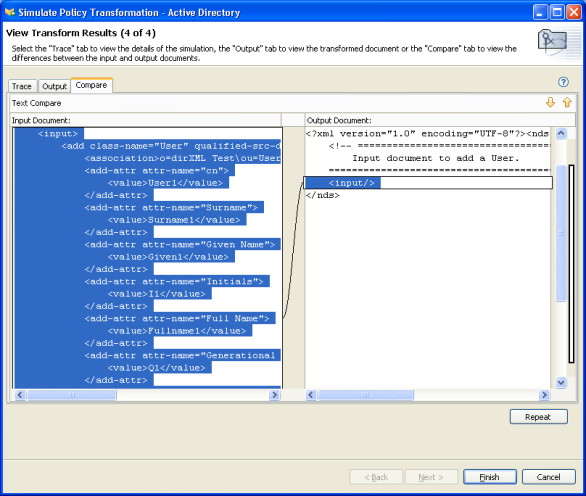
-
當您結束查看結果時,請按一下「」,以針對規則測試另一個事件。
-
當您完成測試時,請按一下「」,關閉「規則模擬器」。
使用 Java 延伸功能模擬規則
包含參考至外部 Java 延伸功能的規則,現在可以透過指定 jar 檔案的目錄位置進行模擬。
若要判定或變更延伸功能的目錄,請執行下列動作:
-
從工具列選取「」。
-
瀏覽至「」頁面。
-
將包含 Java 類別的 jar 檔複製到指定目錄,並模擬規則。
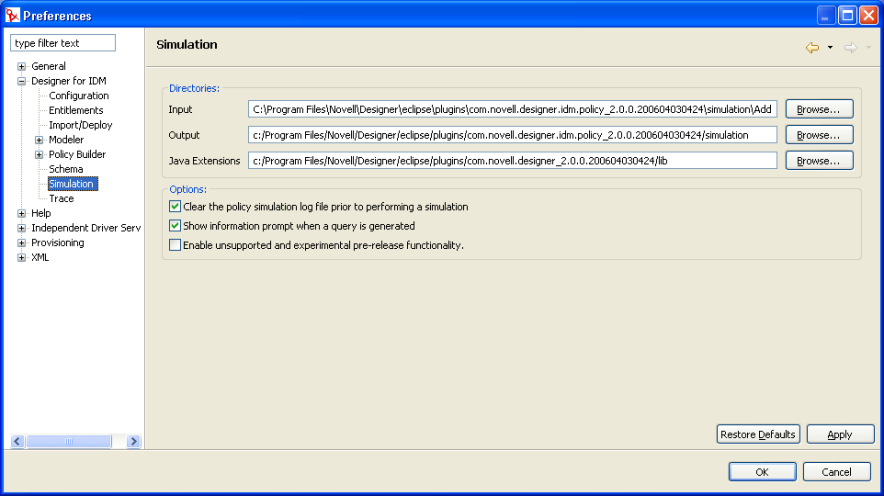
附註:「」選項可讓「規則模擬器」針對即時的 Identity Vault 或已連接系統測試規則。 此選項在 Designer 1.2 並未支援,並且未提供文件。
2.2.8 編輯 DirXML 程序檔
Designer 可讓您藉由使用 XML 編輯器或文字編輯器來檢視、編輯及驗證 XML。
檢視 XML 來源
您可以 XML 或以 XML 樹狀結構格式檢視「XML 來源」。
若要開啟 XML 來源檢視窗,請執行下列動作:
-
按一下位於「規則產生器」工作空間底部的「」。
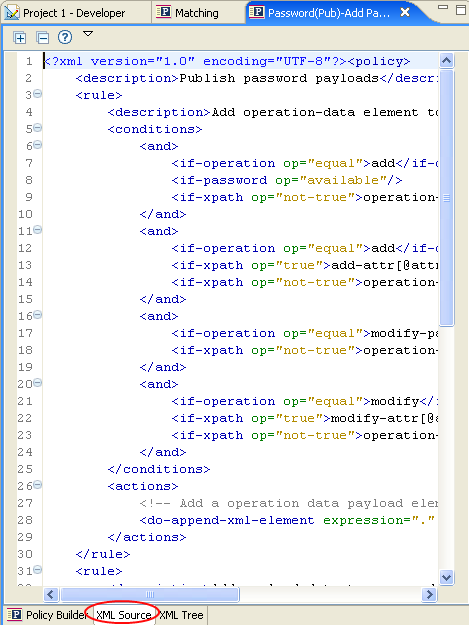
XML 編輯器會顯示行號。
-
若要查看行號,請在左邊界內按一下滑鼠右鍵,然後選取「」。
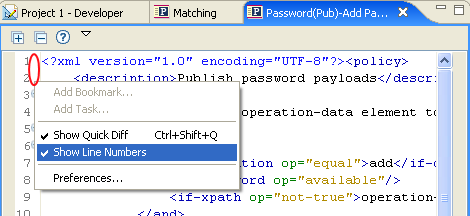
XML 編輯器會依功能展開或折疊 XML。 若其中包含大量 XML 的功能,您可以按一下位於左上角的減號圖示,以折疊 XML。
-
若要展開所有的 XML 功能,請按一下位於左邊角落的加號圖示。
每個元素的左邊界皆擁有其各自的加號或減號圖示。

若要以 XML 樹狀結構格式檢視 XML:
-
按一下位於「規則產生器」工作空間底部的「」。
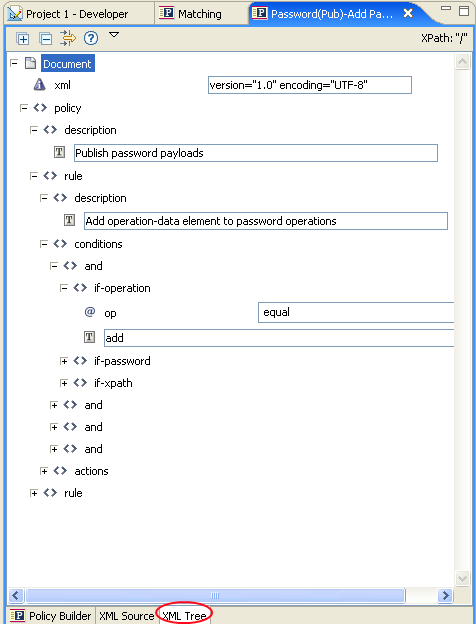
若要查看整個樹狀檢視,請展開列出的每個項目。
編輯 XML 來源
您可以透過 XML 編輯器編輯 XML。 您也可以透過使用者圖形 (GUI) 介面在此處進行變更。
圖 2-12 編輯 XML 來源
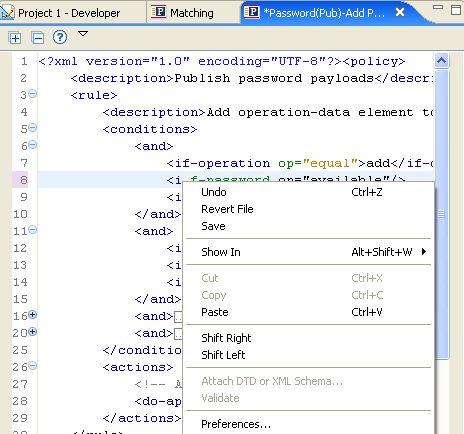
此時會載入與 .xml 檔案類型關聯的預設編輯器。 若找不到預設編輯器,則會載入系統的文字編輯器。 您可以透過 XML 編輯器編輯 XML。
您也可以透過使用者圖形 (GUI) 介面在此處進行變更。
表 2-5 XML 編輯器選項
|
函數 |
描述 |
|---|---|
|
|
復原上一個動作。 |
|
|
將檔案回復到上一次儲存的版本。 |
|
|
儲存檔案。 |
|
|
剪下選取的資訊。 |
|
|
將資訊貼至文件。 |
|
|
向右縮排。 |
|
|
向左縮排。 |
|
|
附加驗證規則的 DTD 或 XML 綱要檔案。 |
|
|
驗證 XML 程式碼。 |
|
|
設定 XML 編輯器的優先設定。 |
若要為您的「來源」檢視窗選取不同的 XML 編輯器:
-
從「」功能表中選取「」>「」。
-
選取「」>「」>「」。
-
從「」下的清單中選取「」。
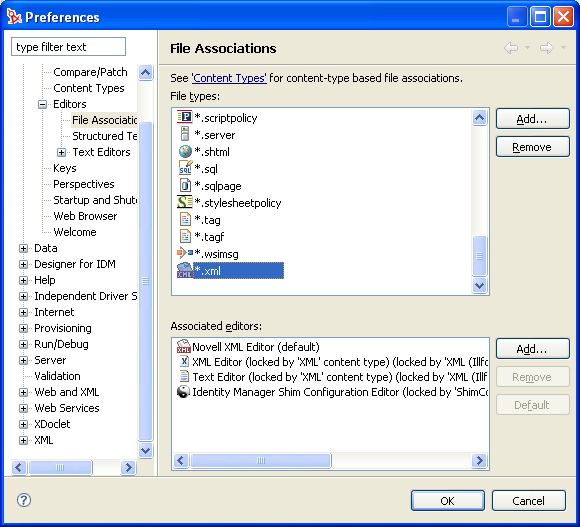
-
在「關聯」編輯器窗格內選取所需的編輯器 (例如,「」) (若您要使用的編輯器未出現在清單中,您可以按一下「」,然後將其新增到清單中)。
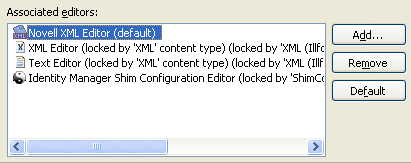
-
按一下「」。
-
關閉並重新開啟「規則產生器」。
驗證 XML 來源
XML 編輯器可用於驗證 XML 程式碼。 按一下滑鼠右鍵,然後選取「」。 若出現錯誤,則在發生錯誤的該行上會顯示一個紅色的 x。 視窗底端提供了與問題相關的詳細說明資訊。
圖 2-13 驗證 XML 來源
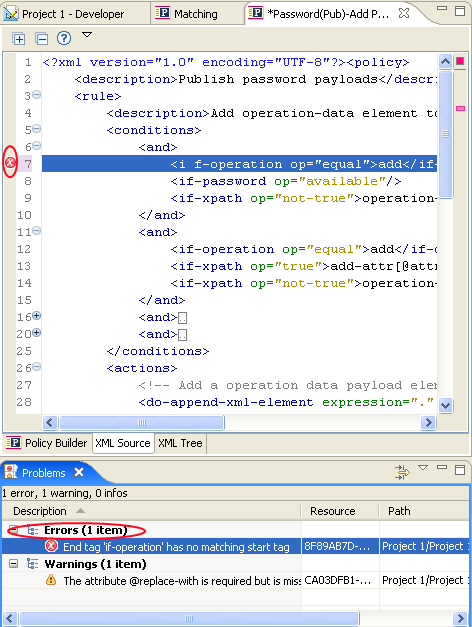
在此例中,其 if-operation 的結束標記與開始標記不符。





 圖示。
圖示。 圖示。
圖示。